Olymptrade登録 - Olymptrade Japan - Olymptrade日本
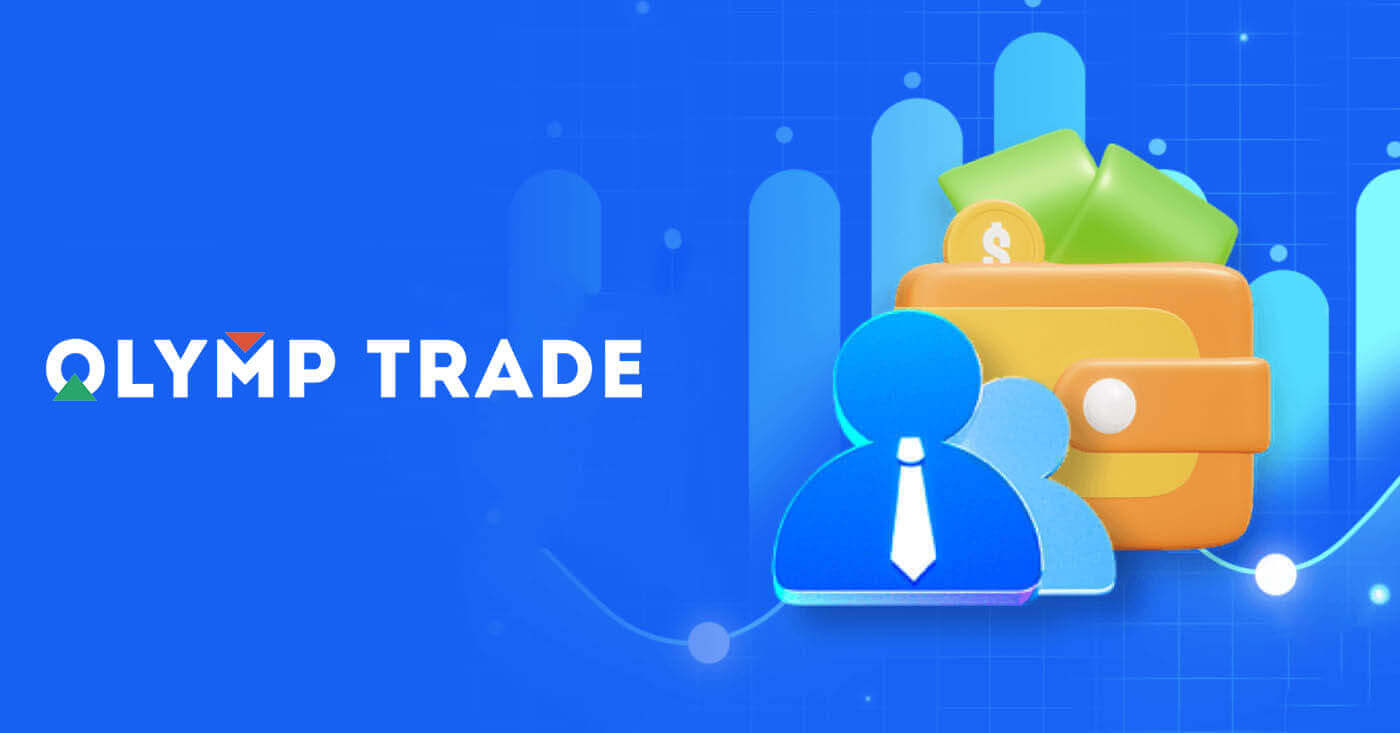
Olymptradeに登録する方法
メールで登録する方法
1.右上隅の「登録」ボタンをクリックすると、プラットフォームでアカウントにサインアップできます。 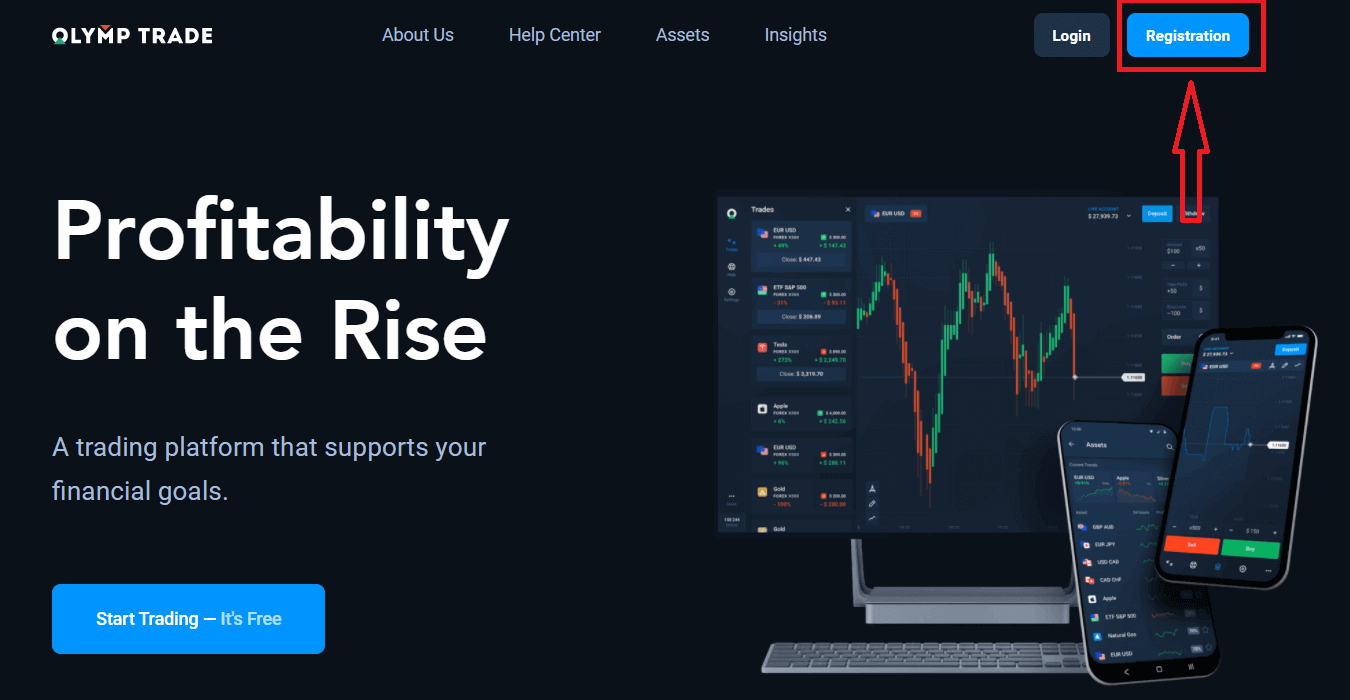
2.サインアップするには、必要な情報をすべて入力し、「登録」ボタン をクリックする必要があります。
- 有効なメールアドレスを入力してください。
- 強力なパスワードを作成してください。
- アカウント通貨を選択してください: (EUR または USD)
- また、サービス契約に同意し、法定年齢(18 歳以上)であることを確認する必要があります。
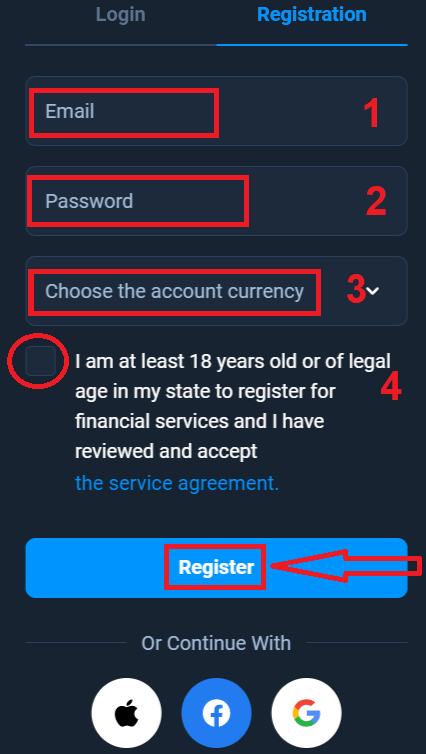
おめでとうございます!登録が完了しました。まず、オンライン取引プラットフォームでの最初のステップをお手伝いします。「トレーニングを開始」をクリックして、Olymptrade の概要を確認してください。Olymptrade の使い方がわかっている場合は、右上隅の「X」をクリックしてください。
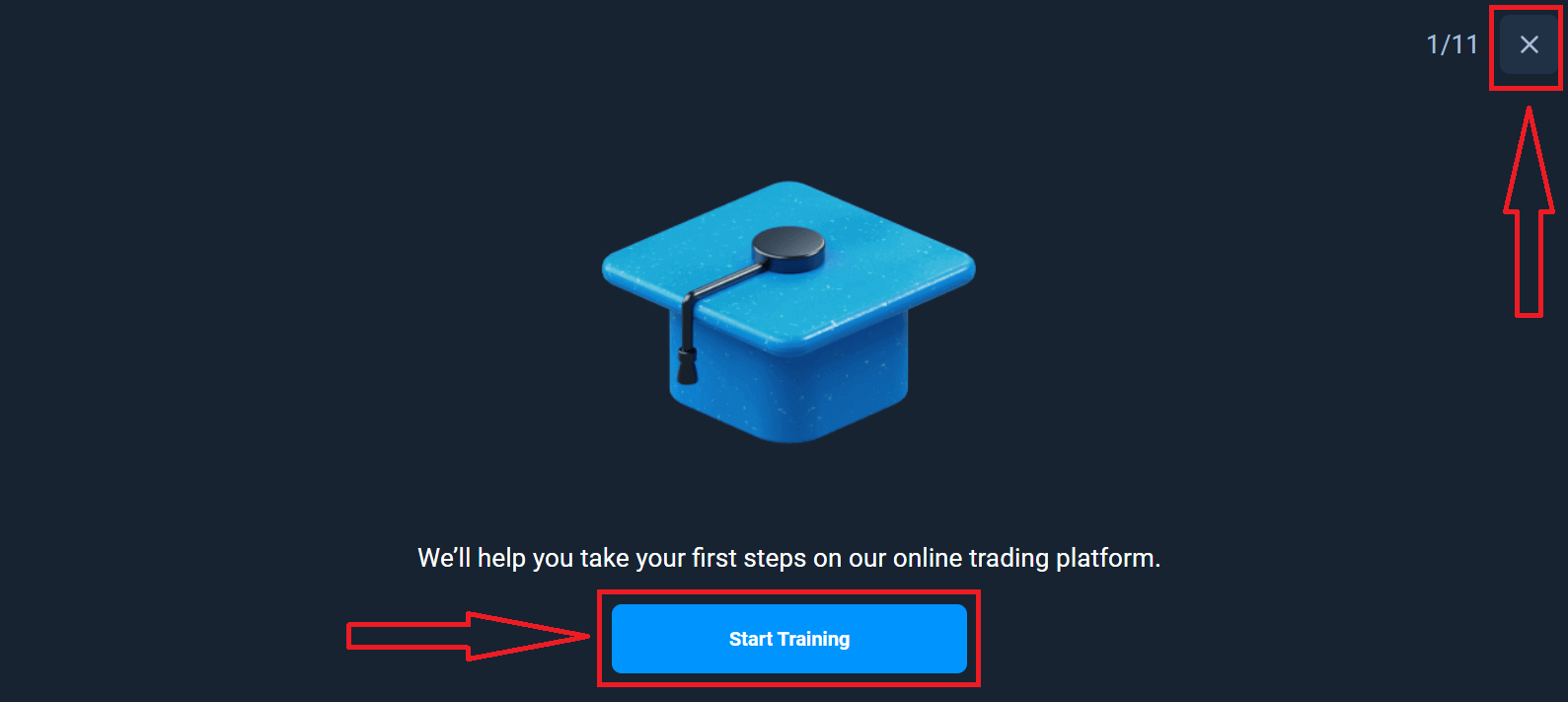
これで、デモ アカウントに 10,000 ドルが貯まり、取引を開始できます。デモ アカウントは、プラットフォームに慣れ、さまざまな資産で取引スキルを練習し、リスクなしでリアルタイム チャートで新しいメカニズムを試すためのツールです。
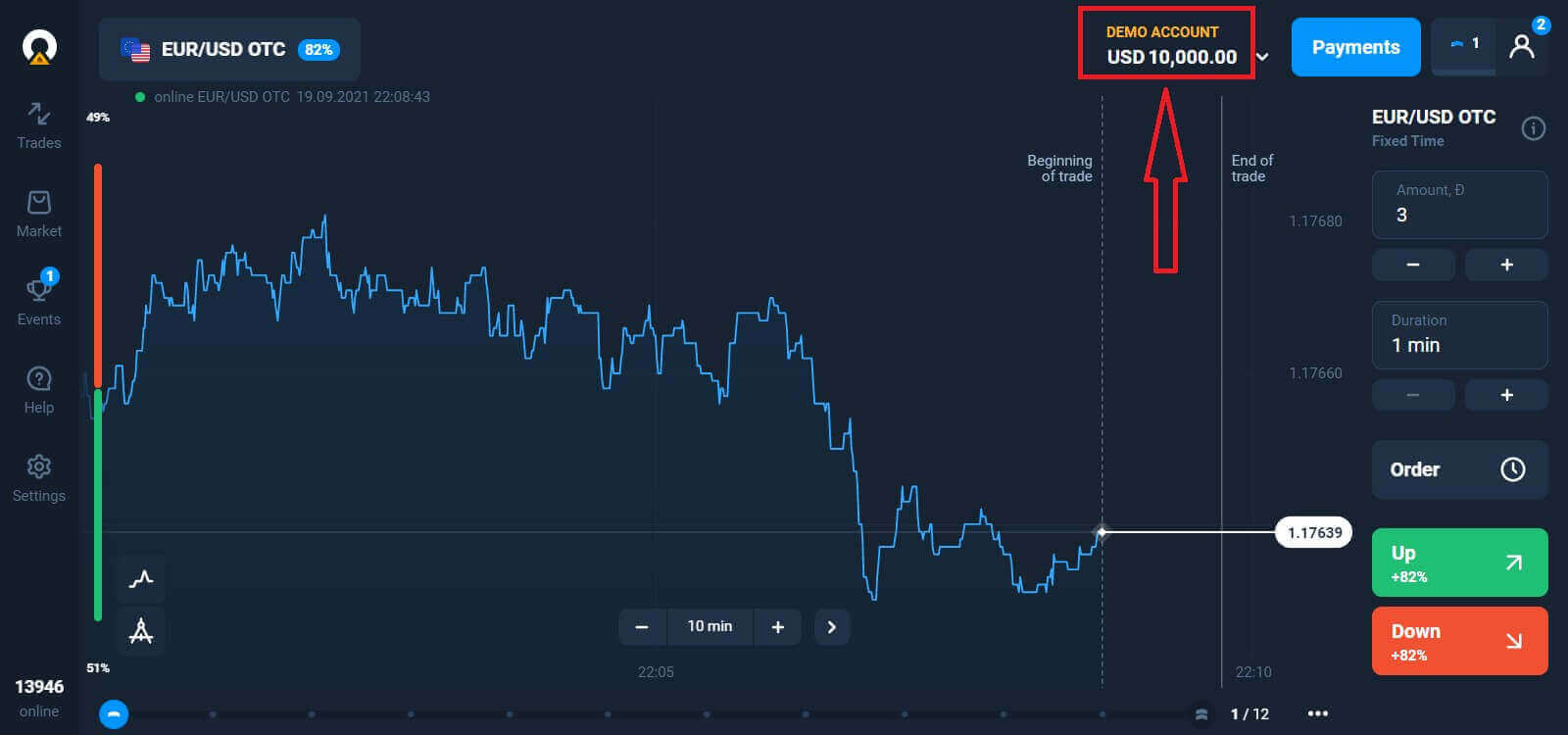
入金後に実際のアカウントで取引することもできます。入金するライブ アカウント (「アカウント」メニュー内) をクリックし、
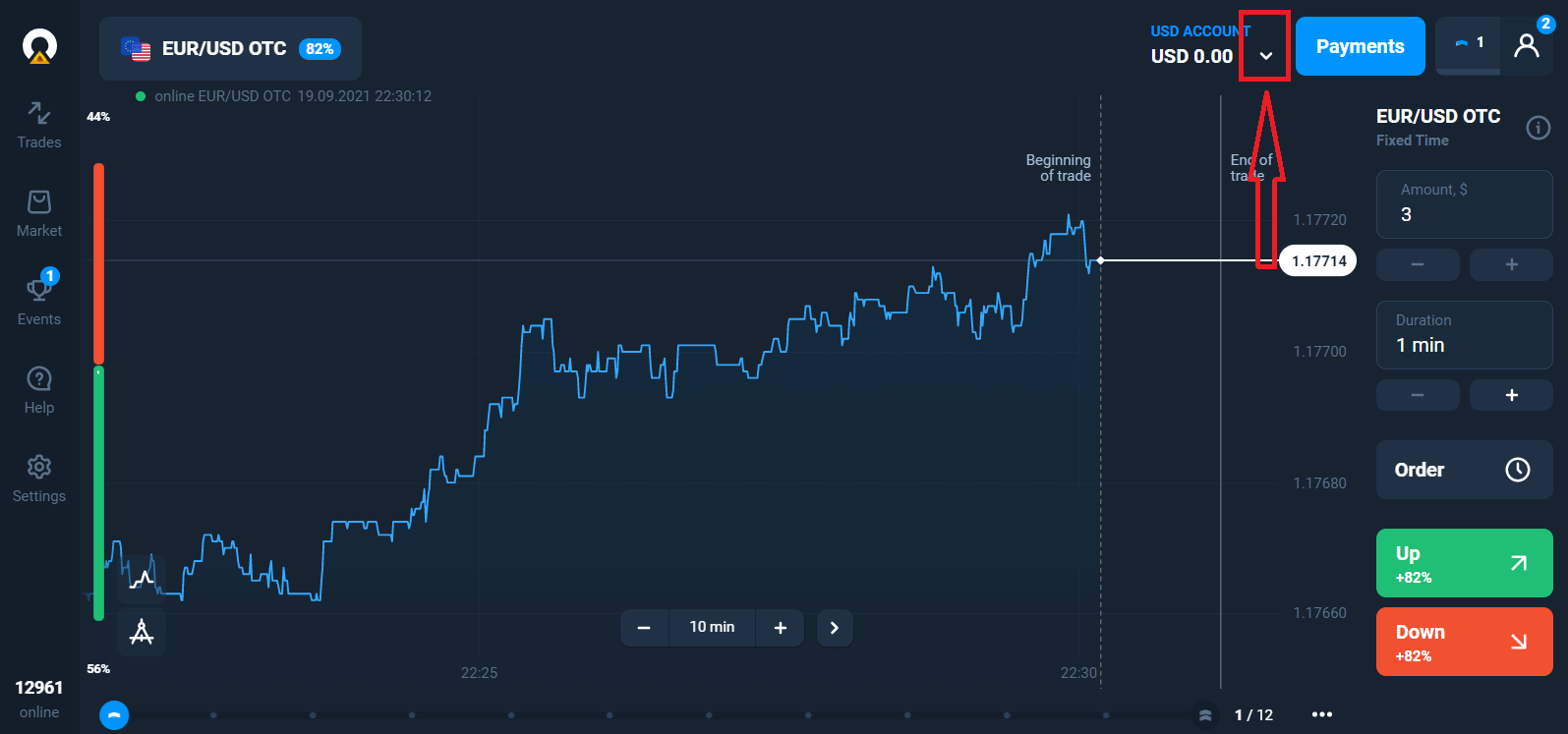
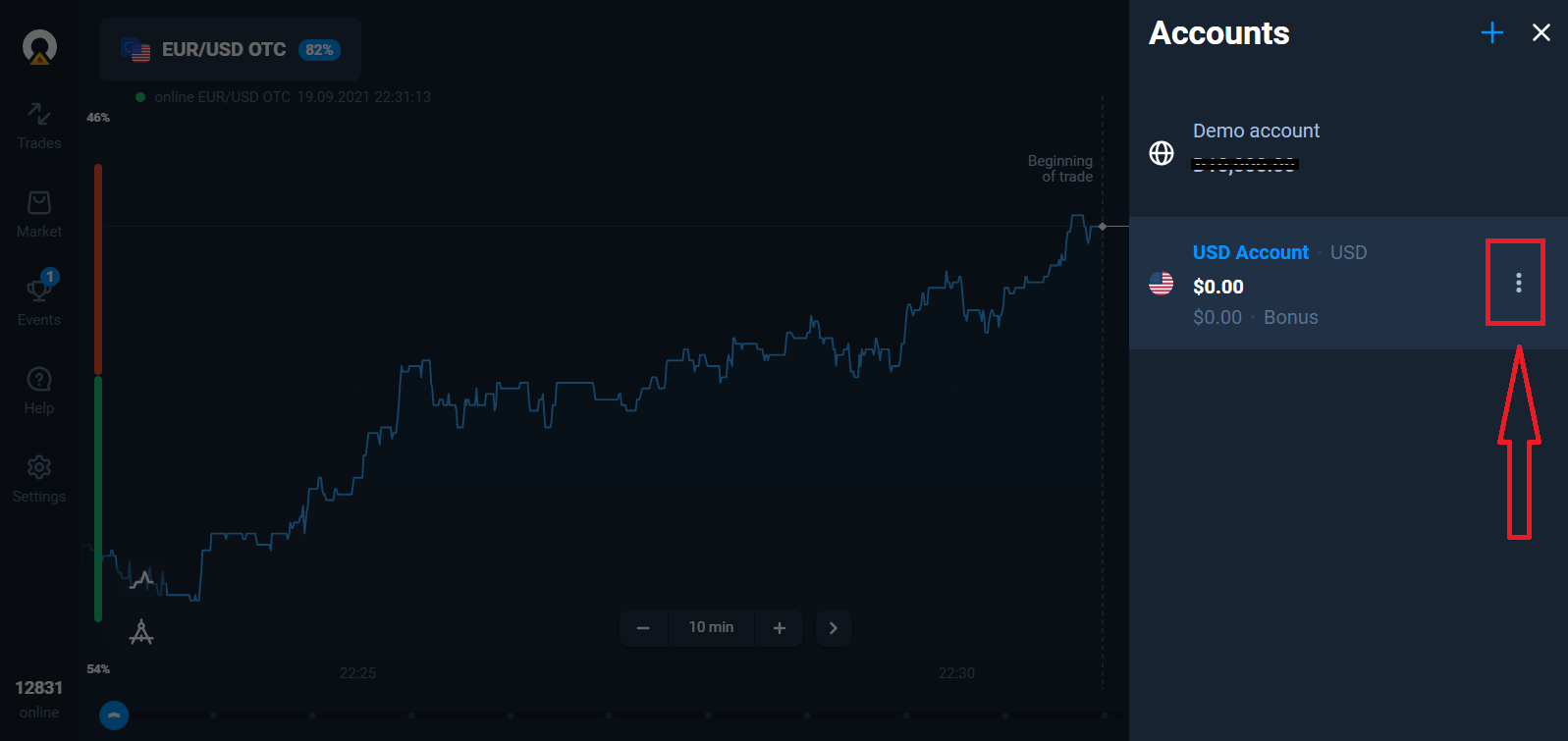
「入金」オプションを選択して、金額と支払い方法を選択します。
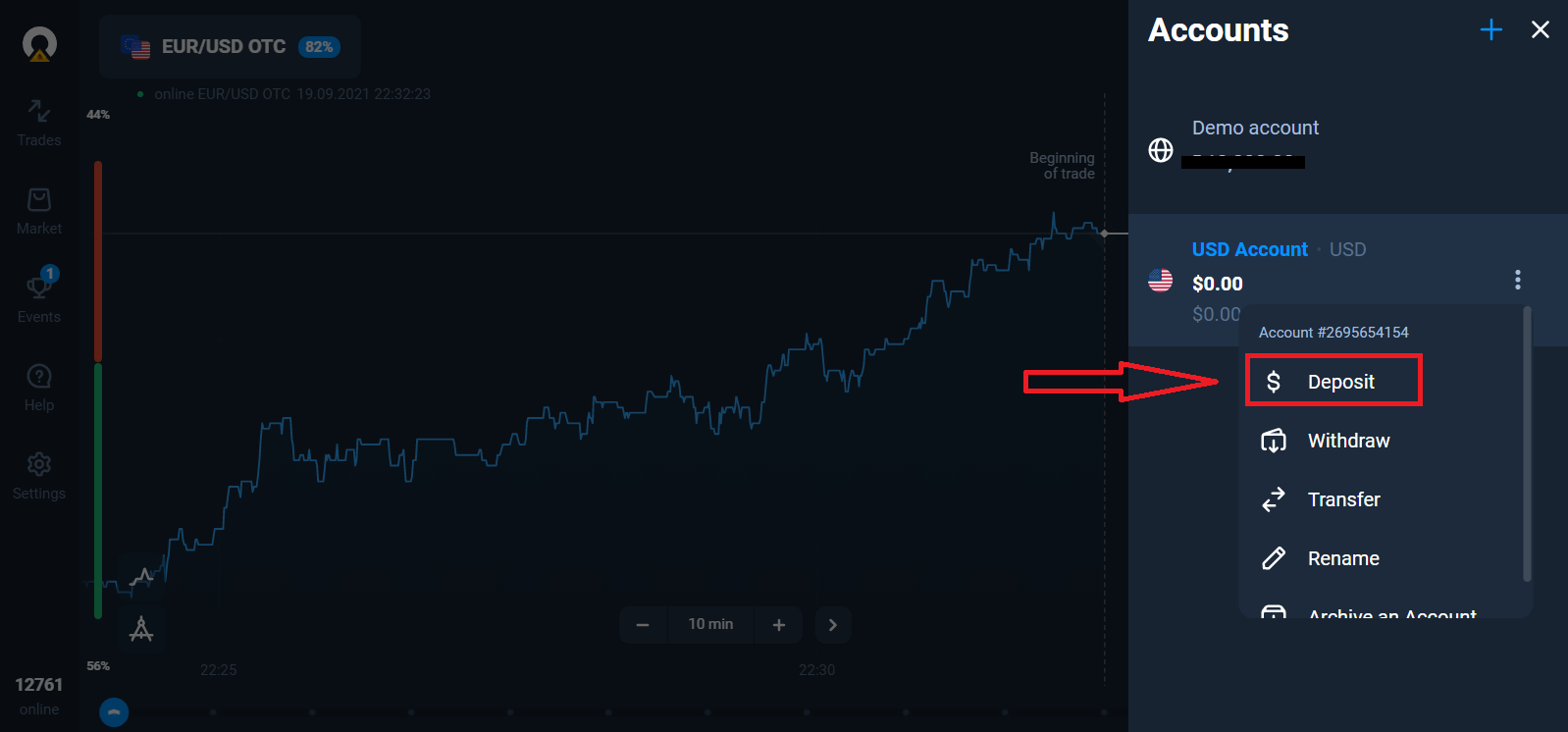
ライブ取引を開始するには、アカウントに投資する必要があります (最低入金額は 10 USD/EUR です)。Olymptrade
で入金する方法
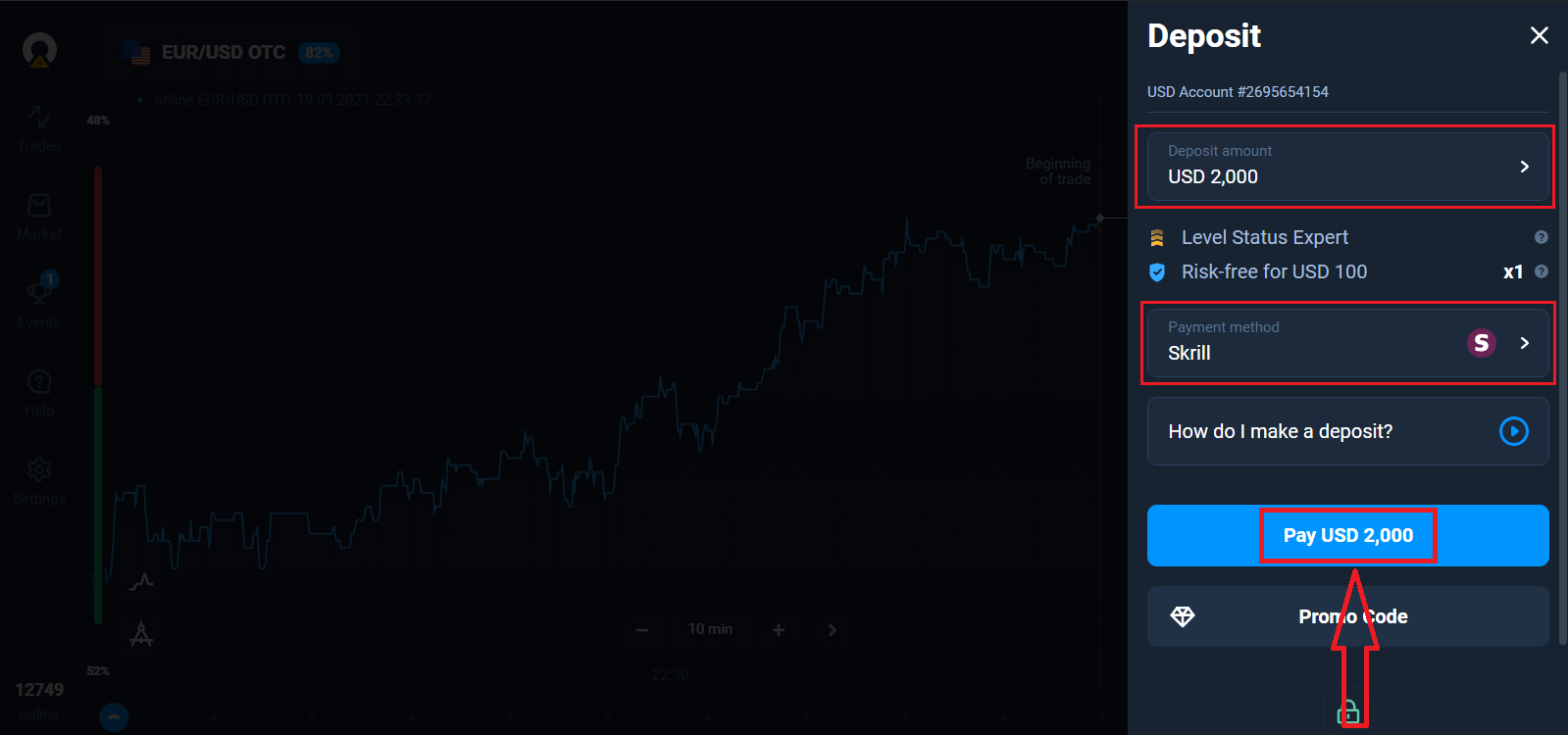
最後に、メールにアクセスすると、Olymptrade から確認メールが送信されます。そのメール内の「メールの確認」ボタンをクリックしてアカウントを有効にしてください。これでアカウントの登録と有効化が完了します。
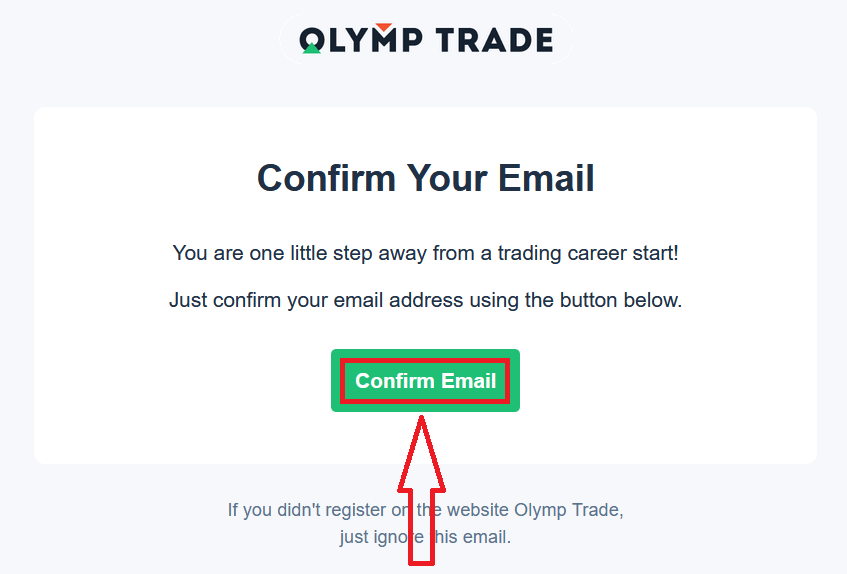
Facebookアカウントで登録する方法
また、Facebook アカウントでアカウントを開設するオプションもあり、それはほんの数ステップで行うことができます: 1. Facebookボタンをクリックします
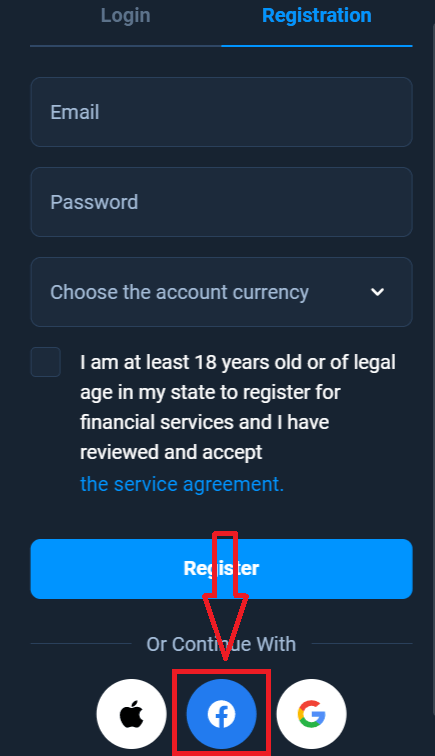
2. Facebook ログイン ウィンドウが開きます。ここで、Facebook に登録するために使用したメール アドレスを入力する必要があります
3. Facebook アカウントのパスワードを入力します
4. [ログイン] をクリックします
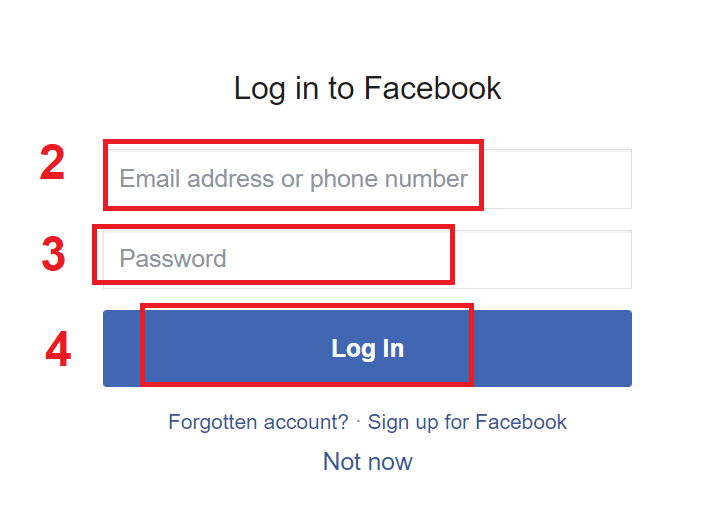
[ログイン] ボタンをクリックすると、Olymptrade は次の情報へのアクセスを要求します: 名前、プロフィール写真、メール アドレス。[続行] をクリックします。
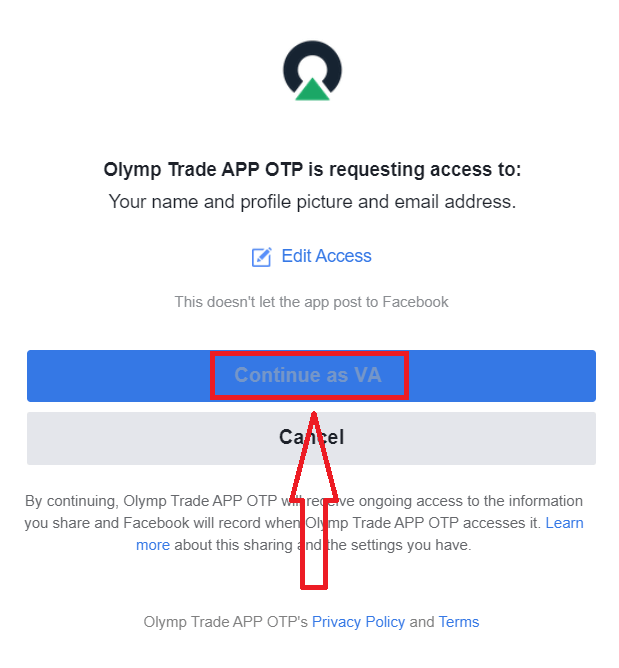
その後、Olymptrade プラットフォームに自動的にリダイレクトされます。
Googleアカウントで登録する方法
1. Google アカウントでサインアップするには、登録フォームの対応するボタンをクリックします。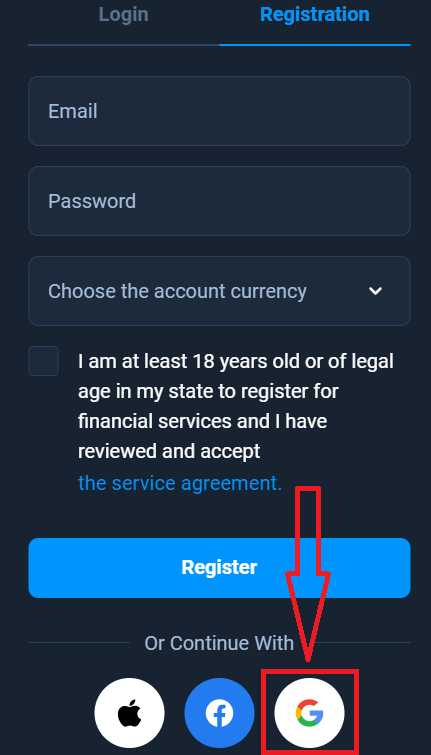
2. 新しく開いたウィンドウで電話番号またはメール アドレスを入力し、[次へ] をクリックします。
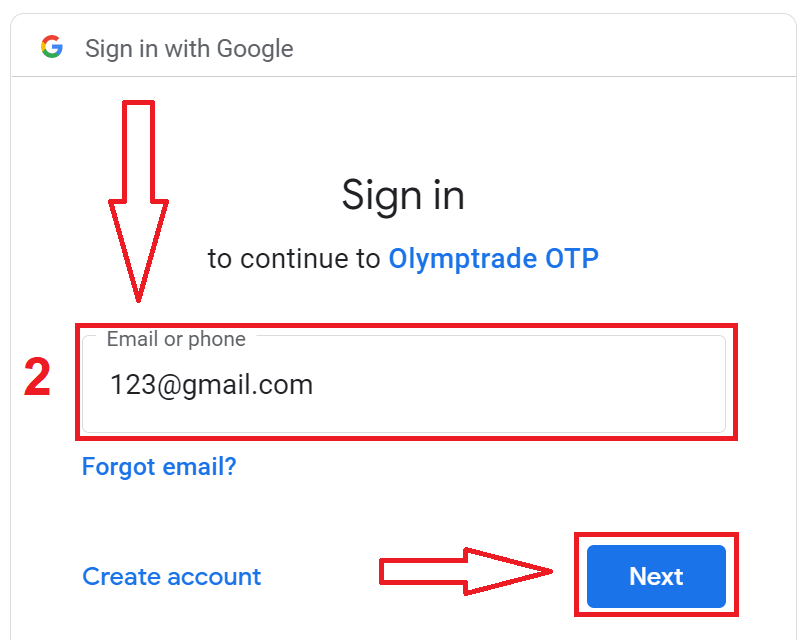
3. 次に、Google アカウントのパスワードを入力し、[次へ] をクリックします。
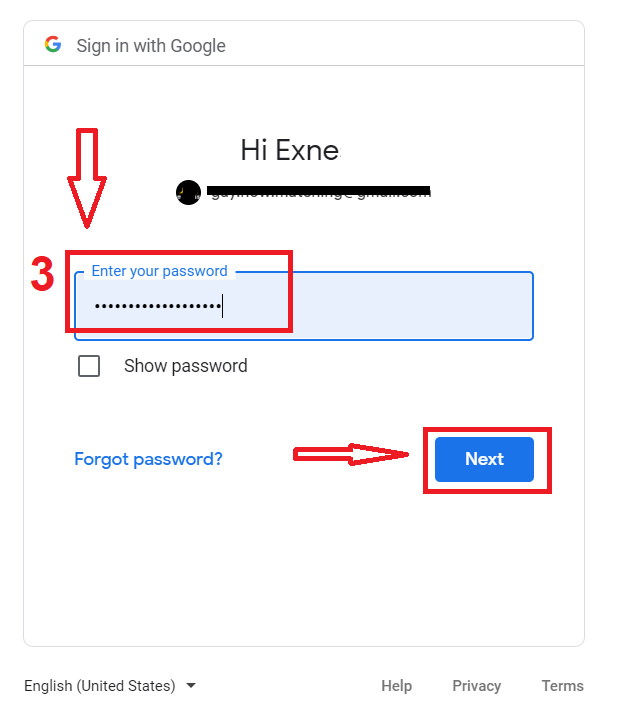
その後、サービスからメール アドレスに送信された指示に従います。
Apple IDでアカウントを開設する方法
1. Apple IDでサインアップするには、登録フォームの対応するボタンをクリックします。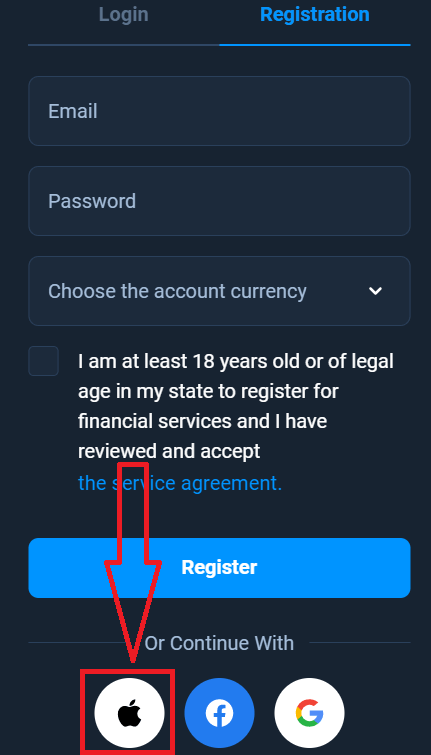
2. 新しく開いたウィンドウでApple IDを入力し、「次へ」をクリックします。
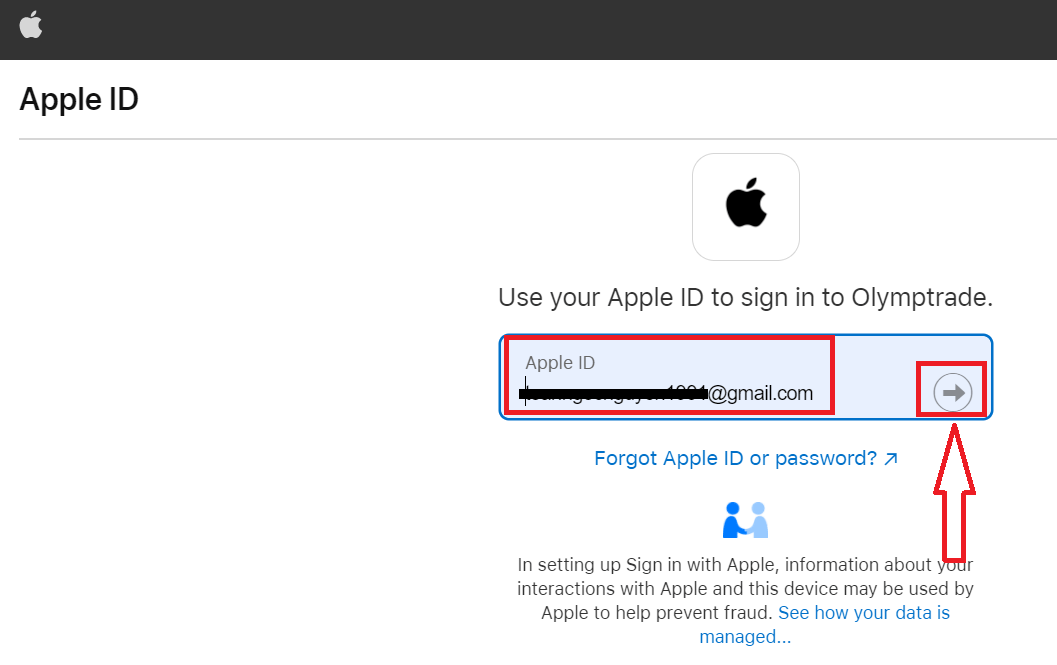
3. 次に、Apple IDのパスワードを入力し、「次へ」をクリックします。 その後
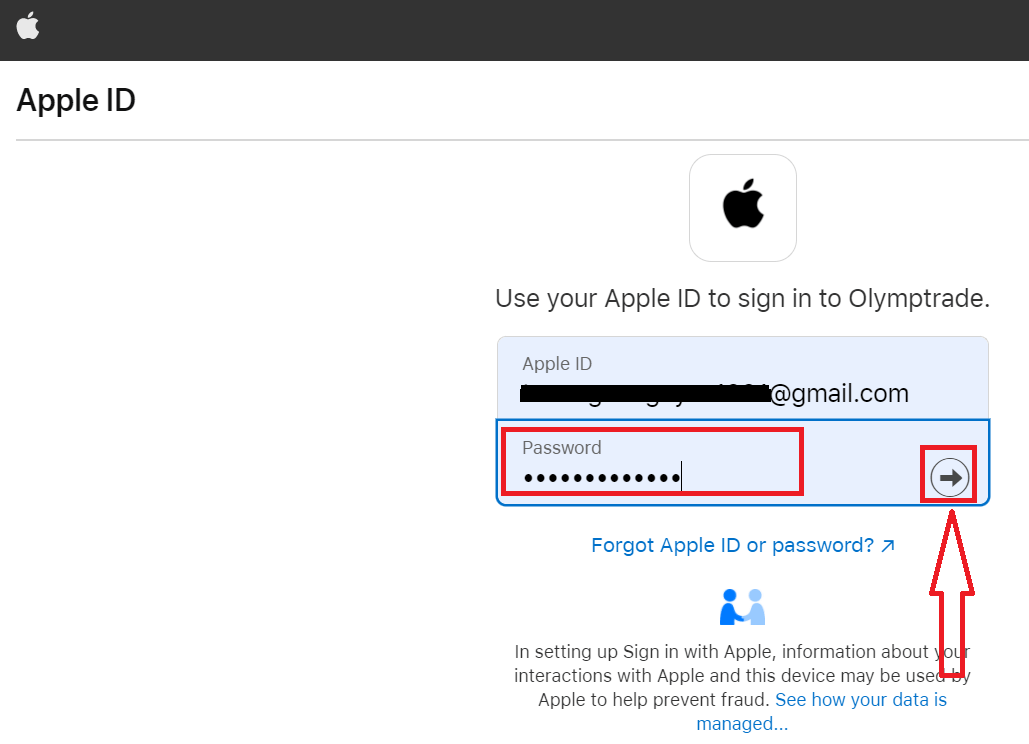
、サービスから送信された指示に従って、Olymptradeで取引を開始できます。
Olymptrade iOSアプリに登録する
iOS モバイル デバイスをお持ちの場合は、App Store またはここから公式 Olymptrade モバイル アプリをダウンロードする必要があります。「Olymptrade - Online Trading」アプリを検索して、iPhone または iPad にダウンロードするだけです。モバイル バージョンの取引プラットフォームは、Web バージョンとまったく同じです。したがって、取引や資金の送金に問題はありません。さらに、iOS 用の Olymptrade 取引アプリは、オンライン取引に最適なアプリと見なされています。そのため、ストアで高い評価を得ています。
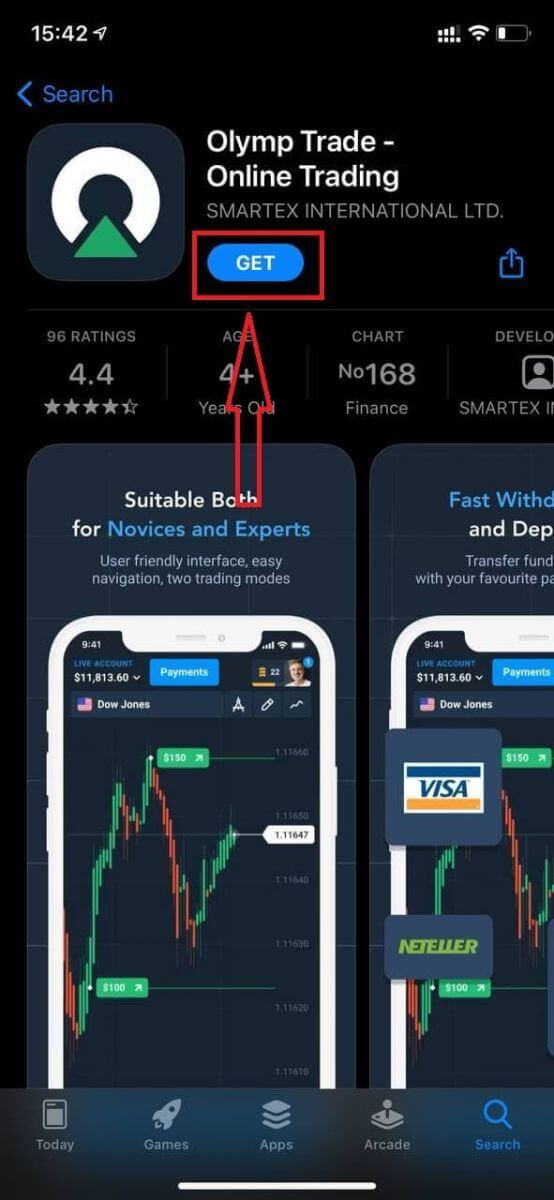
電子メールでサインアップできるようになりました
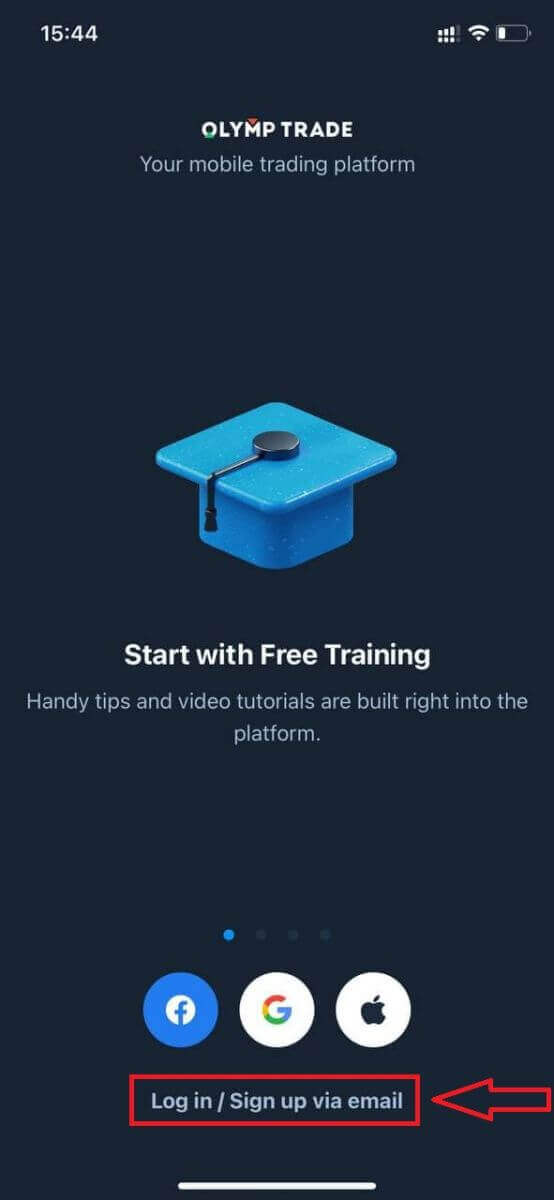
。iOS モバイル プラットフォームの登録もご利用いただけます。
- 有効なメールアドレスを入力してください。
- 強力なパスワードを作成してください。
- アカウント通貨(EURまたはUSD)を選択してください
- また、サービス契約に同意し、法定年齢(18 歳以上)であることを確認する必要があります。
- 「登録」ボタンをクリック
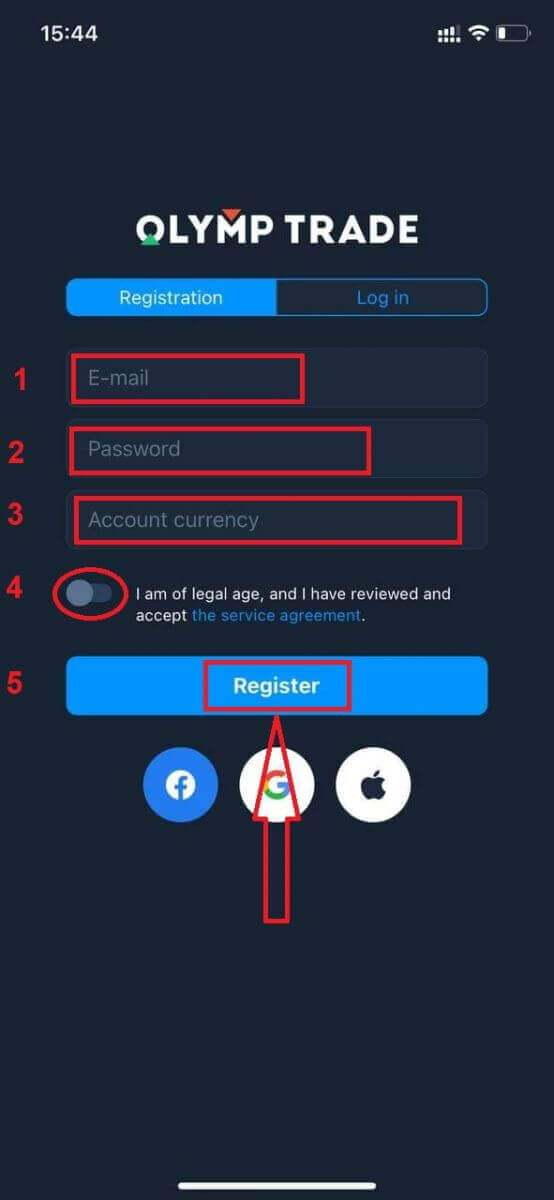
おめでとうございます!登録が完了しました。これでデモ アカウントに 10,000 ドルが入りました。
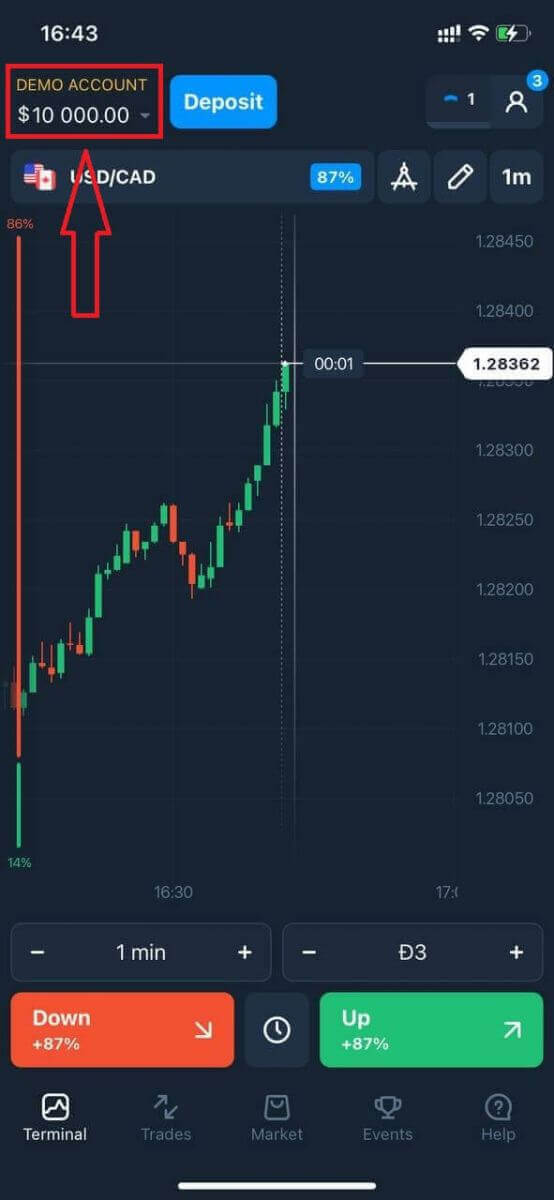
ソーシャル登録の場合は、「Apple」または「Facebook」または「Google」をクリックしてください。
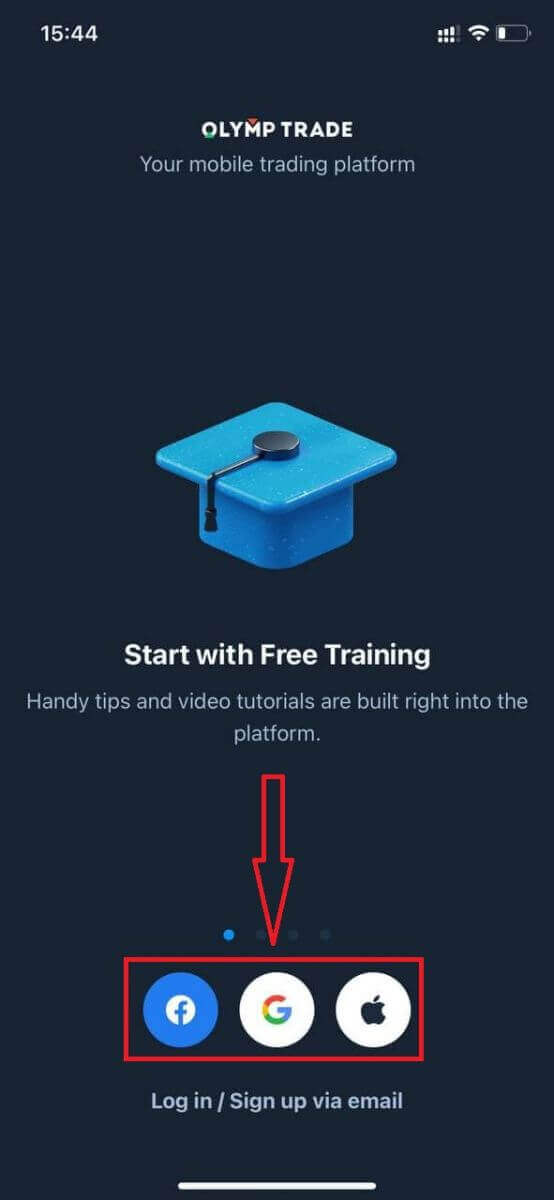
Olymptrade Androidアプリに登録する
Android モバイル デバイスをお持ちの場合は、Google Play またはここから公式 Olymptrade モバイル アプリをダウンロードする必要があります。「Olymptrade - App For Trading」アプリを検索して、デバイスにダウンロードするだけです。モバイル バージョンの取引プラットフォームは、Web バージョンとまったく同じです。したがって、取引や資金の送金に問題はありません。さらに、Android 用の Olymptrade 取引アプリは、オンライン取引に最適なアプリと見なされています。そのため、ストアで高い評価を得ています。
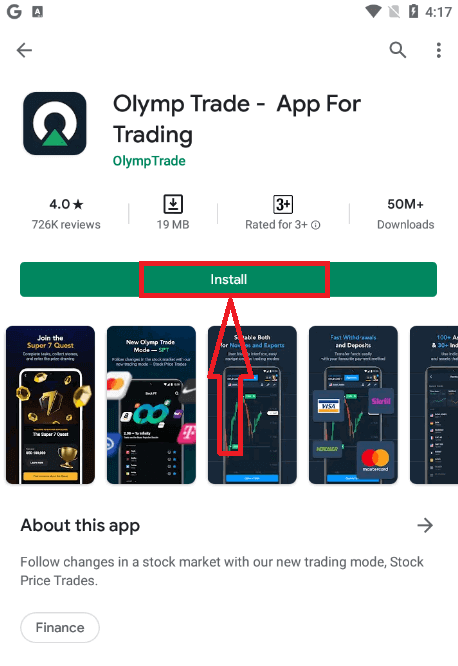
今なら、電子メールでサインアップできます
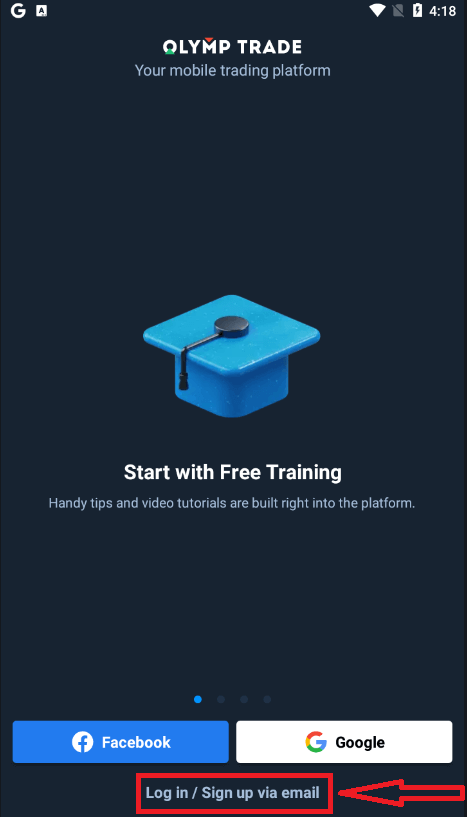
。Android モバイル プラットフォームの登録もご利用いただけます。
- 有効なメールアドレスを入力してください。
- 強力なパスワードを作成してください。
- アカウント通貨(EURまたはUSD)を選択してください
- また、サービス契約に同意し、法定年齢(18 歳以上)であることを確認する必要があります。
- 「サインアップ」ボタンをクリック
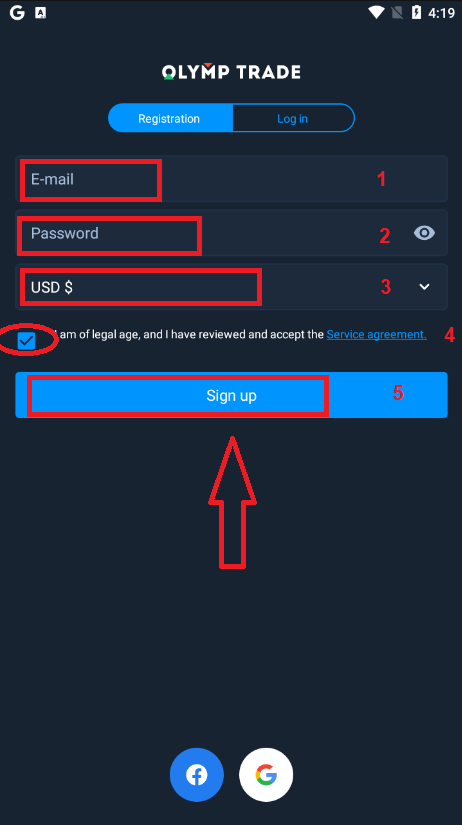
おめでとうございます!登録が完了しました。これでデモ アカウントに 10,000 ドルが入りました。
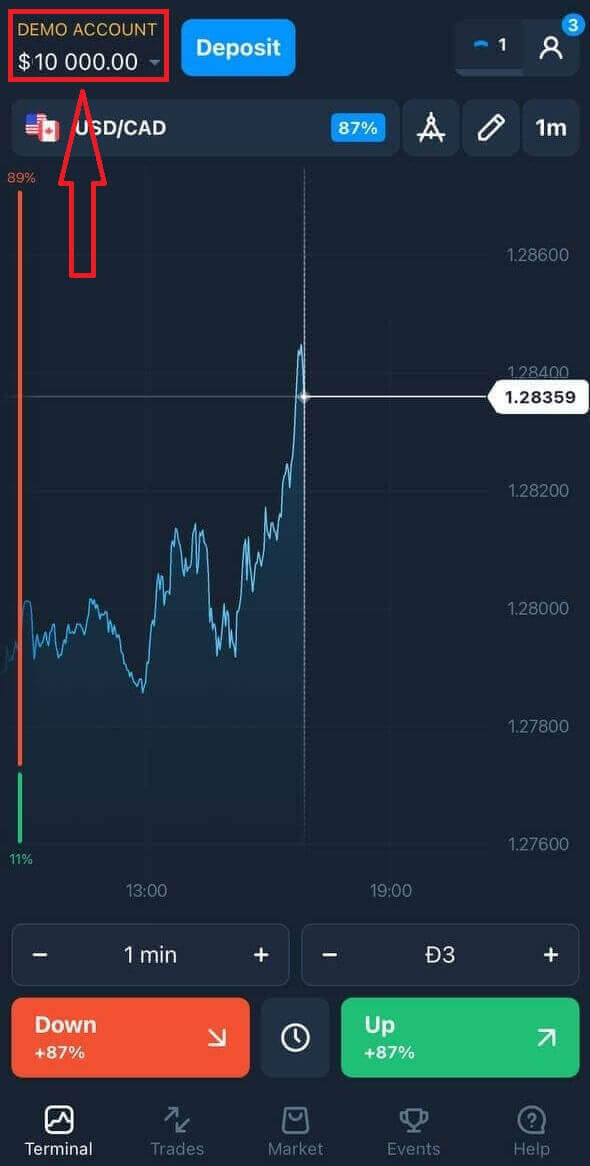
ソーシャル登録の場合は、「Facebook」または「Google」をクリックしてください
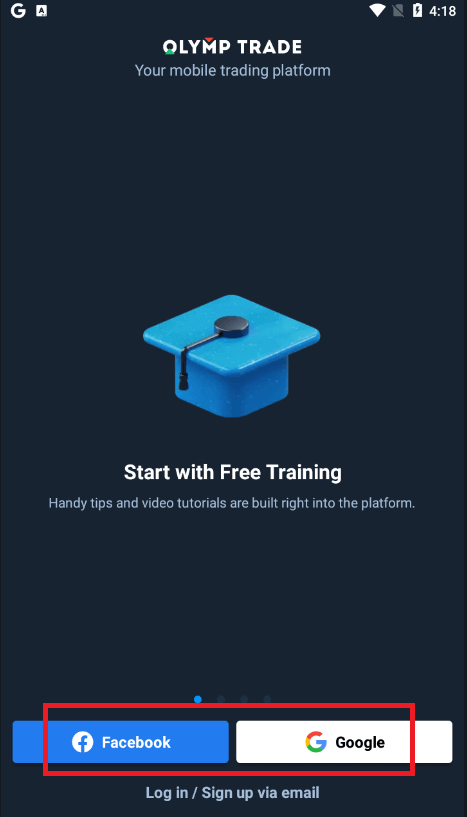
。
モバイルウェブバージョンでOlymptradeアカウントを登録する
Olymptrade 取引プラットフォームのモバイル ウェブ バージョンで取引したい場合は、簡単に行うことができます。まず、モバイル デバイスでブラウザーを開きます。その後、「olymptrade.com」を検索し、ブローカーの公式 Web サイトにアクセスします。右上隅の [登録] ボタンをクリックします。
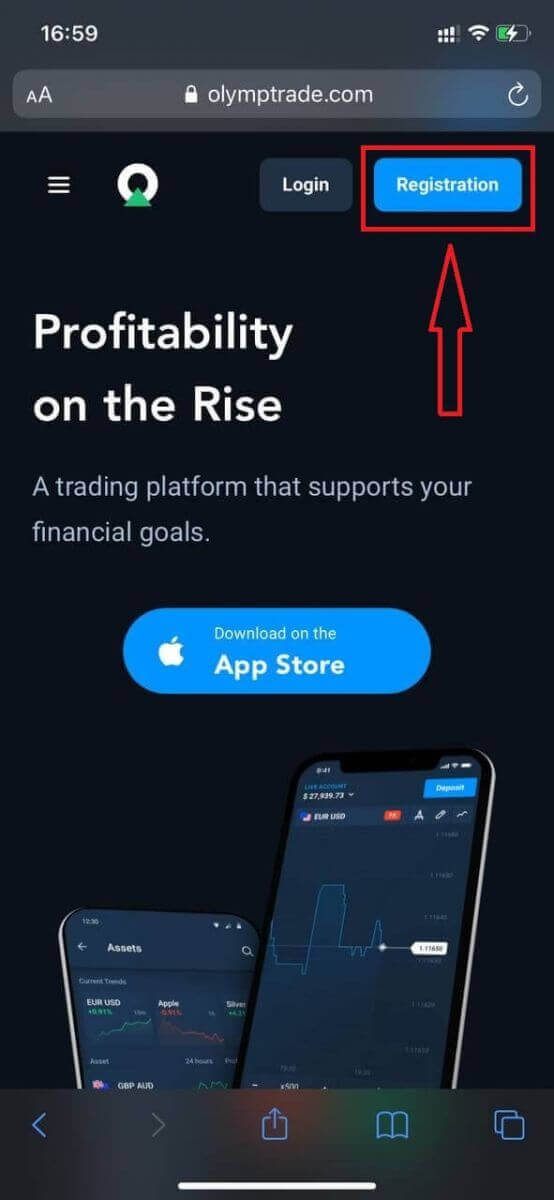
この手順では、電子メール、パスワードなどのデータを入力し、[サービス契約] をチェックして、[登録] ボタンをクリックします。
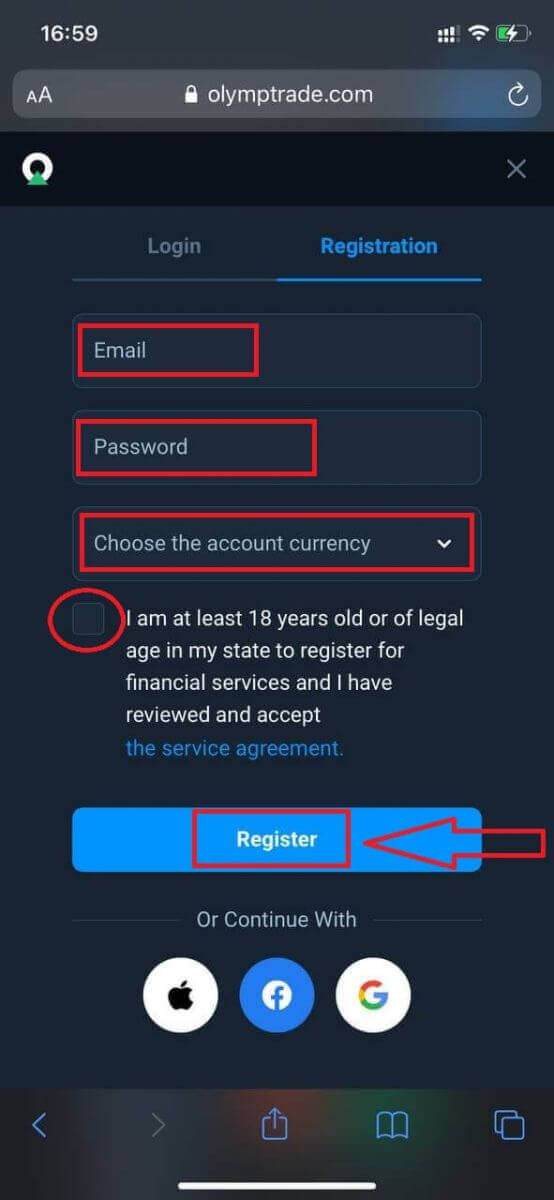
これで完了です。これで、プラットフォームのモバイル ウェブ バージョンから取引できるようになります。取引プラットフォームのモバイル ウェブ バージョンは、通常の Web バージョンとまったく同じです。したがって、取引や資金の送金に問題はありません。
デモ アカウントには 10,000 ドルがあります。
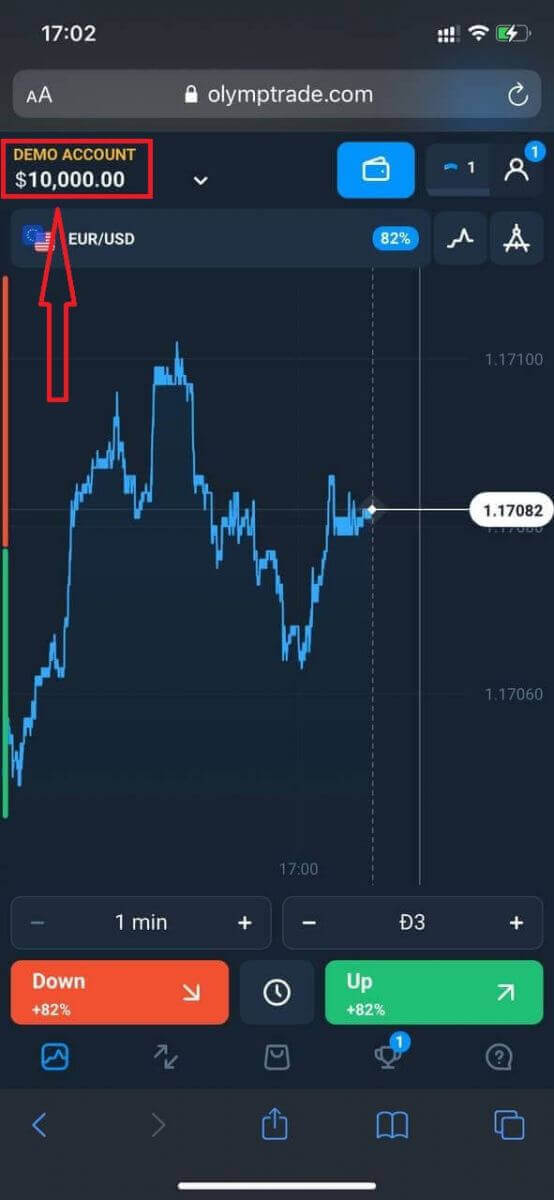
ソーシャル登録の場合は、[Apple]、[Facebook]、または [Google] をクリックします。
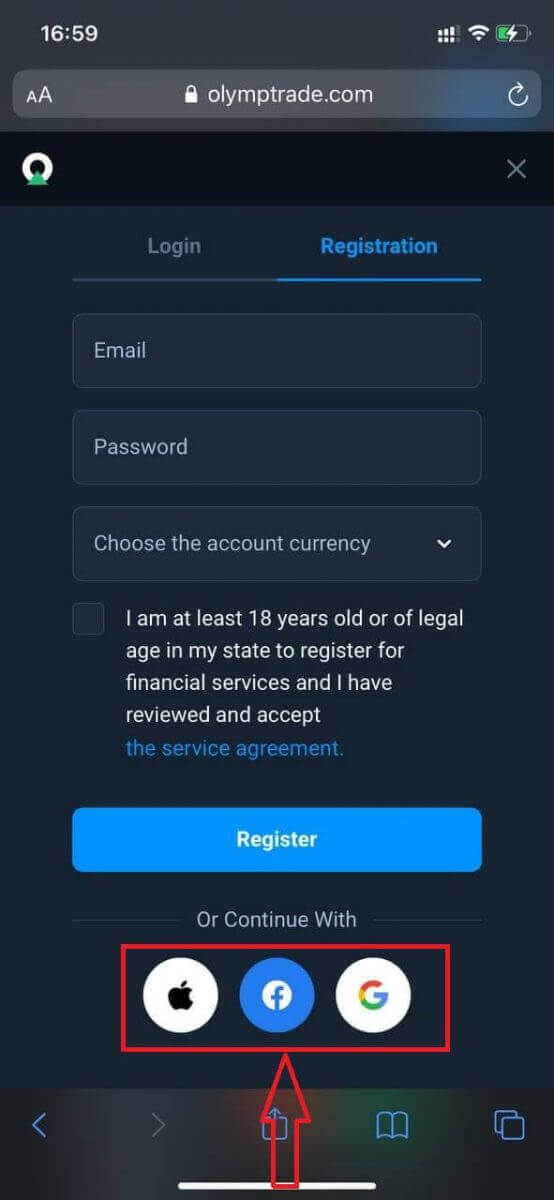
よくある質問(FAQ)
マルチアカウントとは何ですか?
マルチアカウントとは、トレーダーが Olymptrade で最大 5 つの相互接続されたライブ アカウントを持つことができる機能です。アカウントの作成時に、USD、EUR、または一部の現地通貨などの利用可能な通貨から選択できます。
これらのアカウントは完全に制御できるため、アカウントの使用方法を自由に決定できます。1 つのアカウントをトレードの利益を保管する場所にし、別のアカウントを特定のモードまたは戦略専用にすることができます。これらのアカウントの名前を変更してアーカイブすることもできます。
マルチアカウントのアカウントは、トレーディング アカウント (トレーダー ID) と同じではないことに注意してください。トレーディング アカウント (トレーダー ID) は 1 つしか持てませんが、資金を保管するために最大 5 つの異なるライブ アカウントをそれに接続できます。
マルチアカウントで取引アカウントを作成する方法
別のライブ アカウントを作成するには、次の手順が必要です。
1. 「アカウント」メニューに移動します。
2. 「+」ボタンをクリックします。
3. 通貨を選択します。
4. 新しいアカウント名を入力します。
これで、新しいアカウントができました。
ボーナスマルチアカウント:仕組み
ボーナスを受け取る際に複数のライブ アカウントをお持ちの場合は、入金先のアカウントにボーナスが送られます。
取引アカウント間の送金中に、比例した金額のボーナス マネーがライブ通貨とともに自動的に送金されます。つまり、たとえば、1 つのアカウントに 100 ドルのリアル マネーと 30 ドルのボーナスがあり、別のアカウントに 50 ドルを送金することにした場合、15 ドルのボーナス マネーも送金されます。
アカウントをアーカイブする方法
ライブ アカウントの 1 つをアーカイブする場合は、次の基準を満たしていることを確認してください。
1. 資金が含まれていません。2
. このアカウントには資金によるオープン取引がありません。3
. これは最後のライブ アカウントではありません。
すべてが順調であれば、アーカイブすることができます。
取引履歴と財務履歴はユーザー プロファイルから確認できるため、アーカイブ後でもアカウント履歴を確認することができます。
分離口座とは何ですか?
プラットフォームに資金を入金すると、資金は直接分別口座に振り込まれます。分別口座とは、基本的に当社に属する口座ですが、運用資金を保管する口座とは別の口座です。
当社は、製品の開発やメンテナンス、ヘッジ、ビジネス活動や革新活動などの活動をサポートするために、独自の運転資金のみを使用しています。
分離口座の利点
顧客の資金を保管するために分別口座を使用することで、透明性を最大限に高め、プラットフォーム ユーザーに資金への中断のないアクセスを提供し、起こり得るリスクから保護します。このような事態は起こりそうにありませんが、会社が倒産した場合でも、お客様の資金は 100% 安全であり、返金されます。
アカウント通貨を変更するにはどうすればいいですか
アカウント通貨は一度しか選択できません。時間の経過とともに変更することはできません。
新しいメールアドレスで新しいアカウントを作成し、希望の通貨を選択できます。
新しいアカウントを作成した場合は、サポートに連絡して古いアカウントをブロックしてください。
当社のポリシーによると、トレーダーは 1 つのアカウントしか持つことができません
。
Olymptradeでお金を引き出す方法
Olymptrade プラットフォームは、金融取引を実行するための最高品質の基準を満たすよう努めています。さらに、私たちはそれらをシンプルかつ透明に保っています。資金の引き出し率は、会社設立以来 10 倍に増加しています。現在、リクエストの 90% 以上が 1 取引日に処理されています。
ただし、トレーダーは資金の引き出しプロセスについて、自分の地域でどの支払いシステムが利用できるか、引き出しを高速化する方法などについて疑問に思うことがよくあります。
この記事では、最もよくある質問を集めました。
どのような支払い方法で資金を引き出すことができますか?
資金を引き出すことができるのは、ご自分の支払い方法のみです。2つの支払い方法を使用して入金した場合、それぞれの支払い方法への引き出しは、支払い金額に比例するはずです。
資金を引き出すには書類を提出する必要がありますか?
事前に何かを提供する必要はなく、要求に応じて書類をアップロードするだけです。この手続きにより、預金の資金のセキュリティが強化されます。アカウントの確認が必要な場合は、確認方法に関する指示が電子メールで送信されます。
お金を引き出すにはどうすればいいですか
モバイルデバイスを使用した引き出し
プラットフォームのユーザーアカウントに移動し、「詳細」を選択します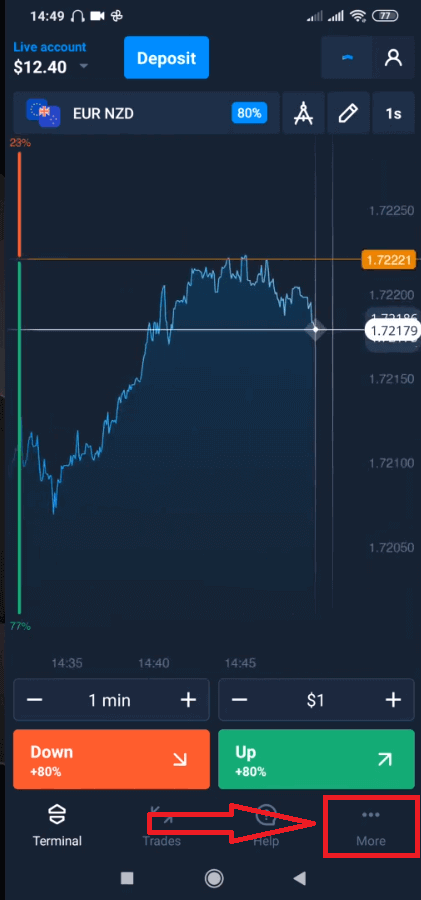
。「出金」を選択します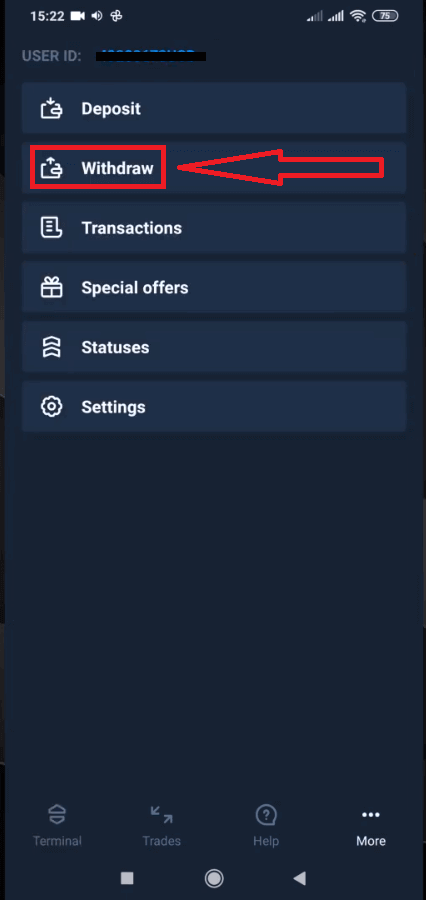
。Olymptrade の Web サイトの特別なセクションに移動します。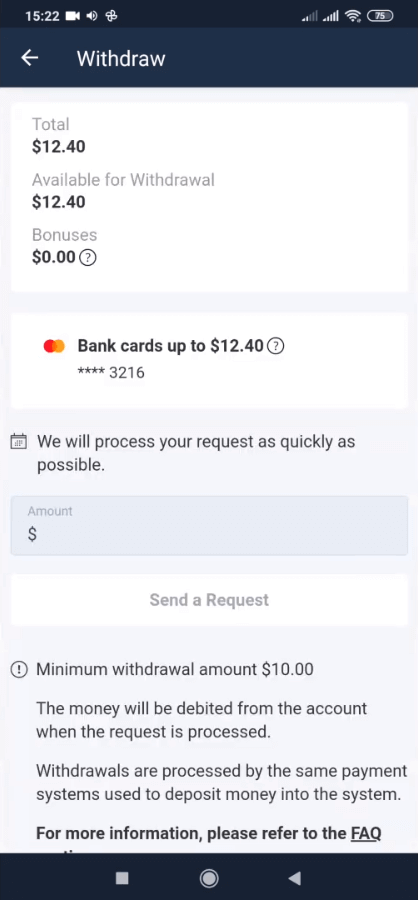
「出金可能」ブロックには、出金可能な金額に関する情報が表示されます。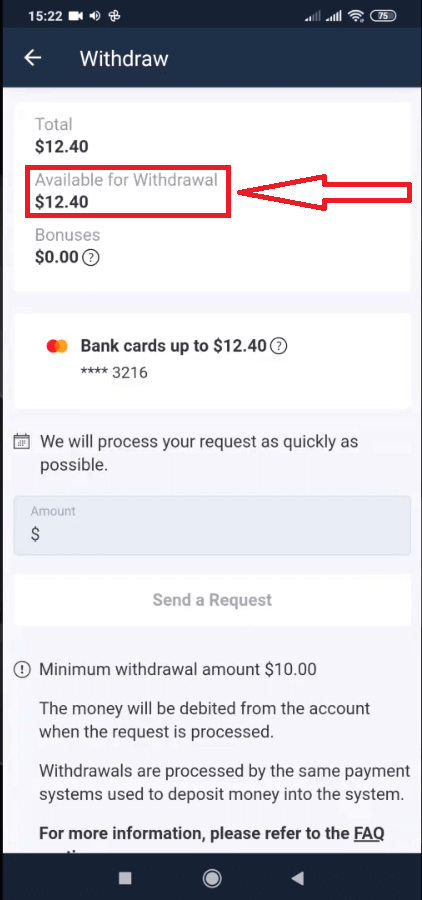
金額を選択します。最小出金額は $10/€10/R$50 ですが、支払いシステムによって異なる場合があります。「リクエストを送信」をクリックします。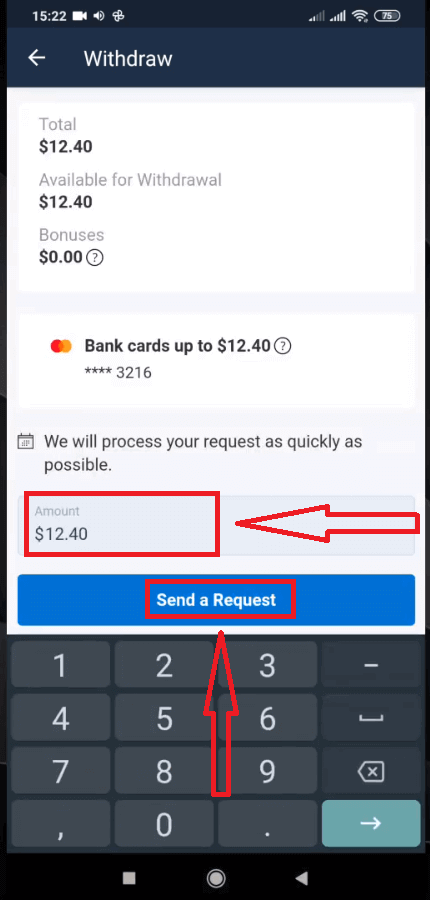
数秒待つと、リクエストが表示されます。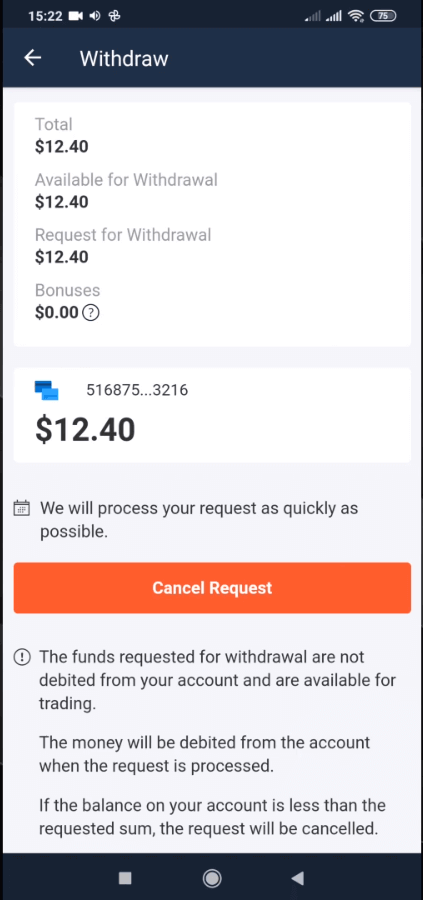
取引で支払いを確認します。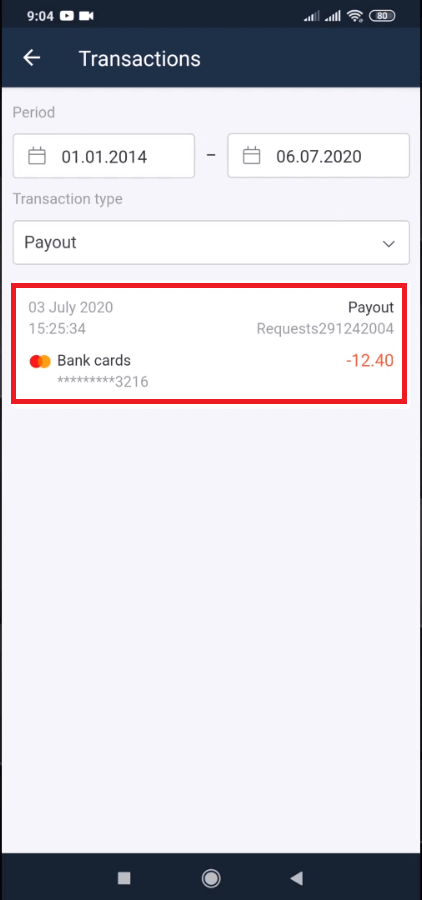
デスクトップを使用した引き出し
プラットフォームのユーザー アカウントに移動し、[支払い] ボタンをクリックし、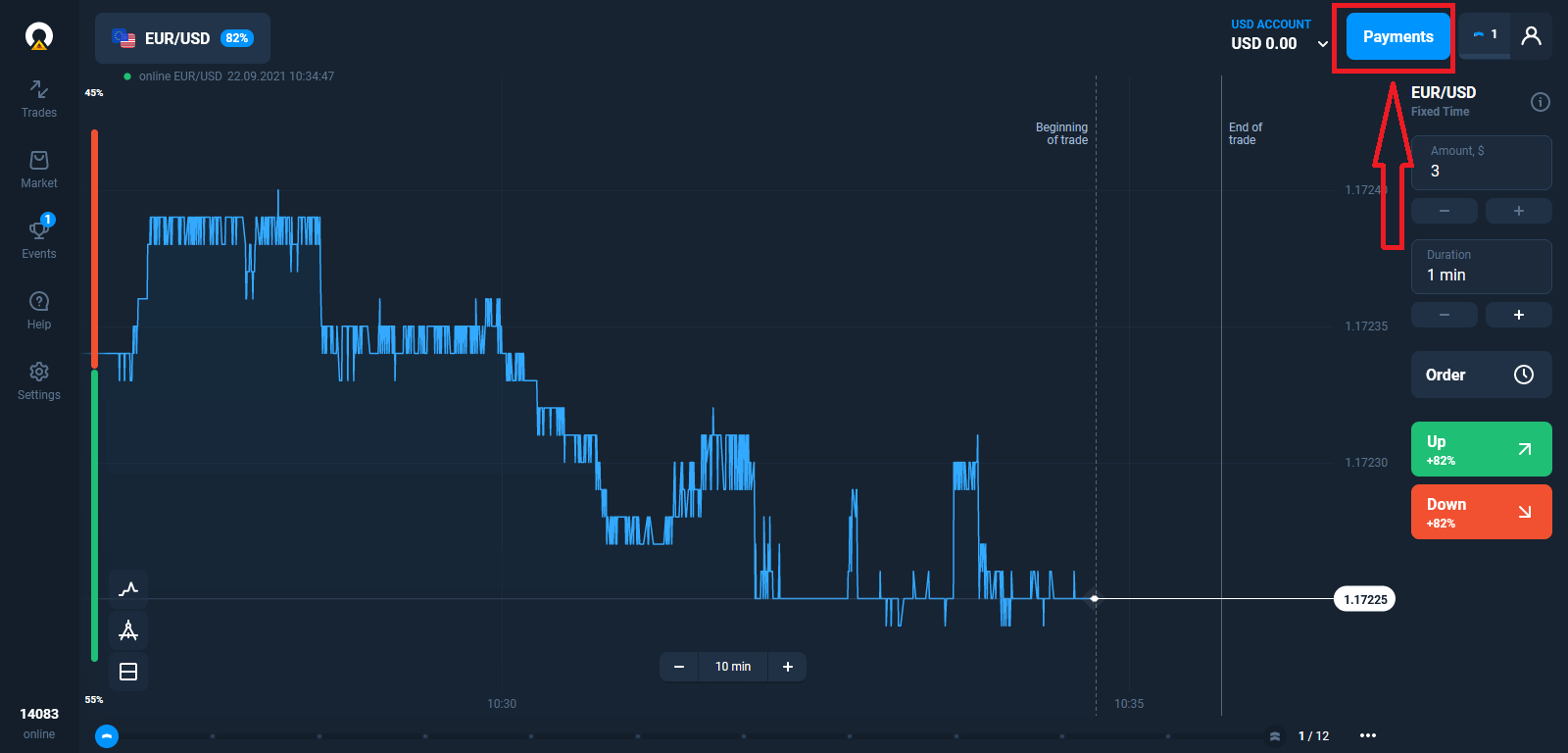
[出金] を選択します。Olymptrade
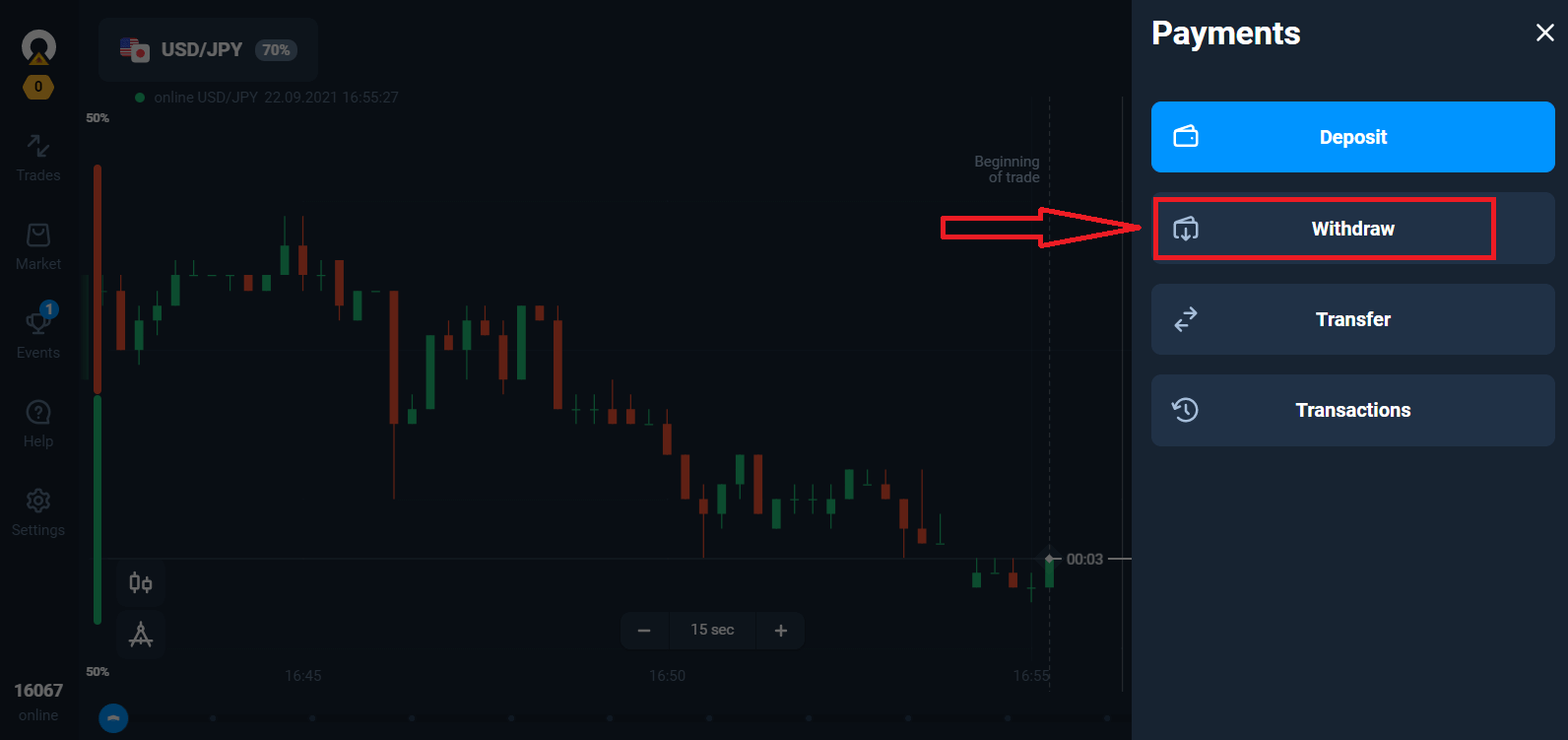
Web サイトの特別なセクションに移動します。
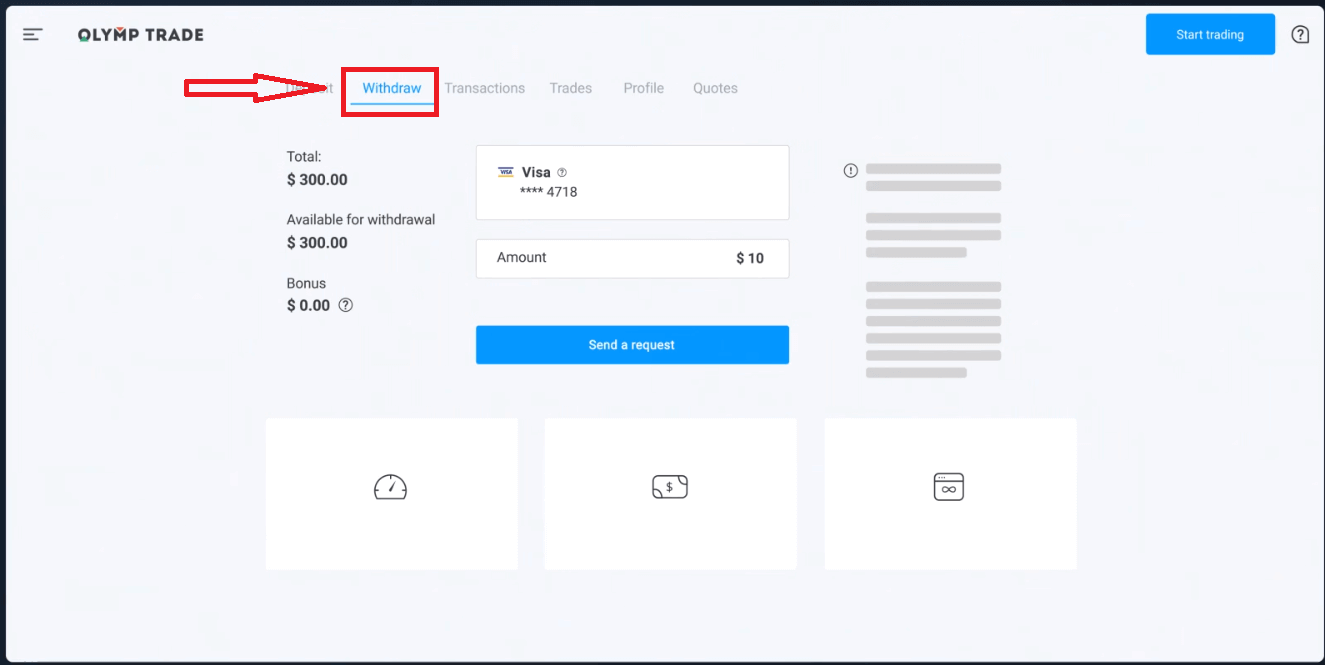
[出金可能] ブロックには、出金可能な金額に関する情報が表示されます。
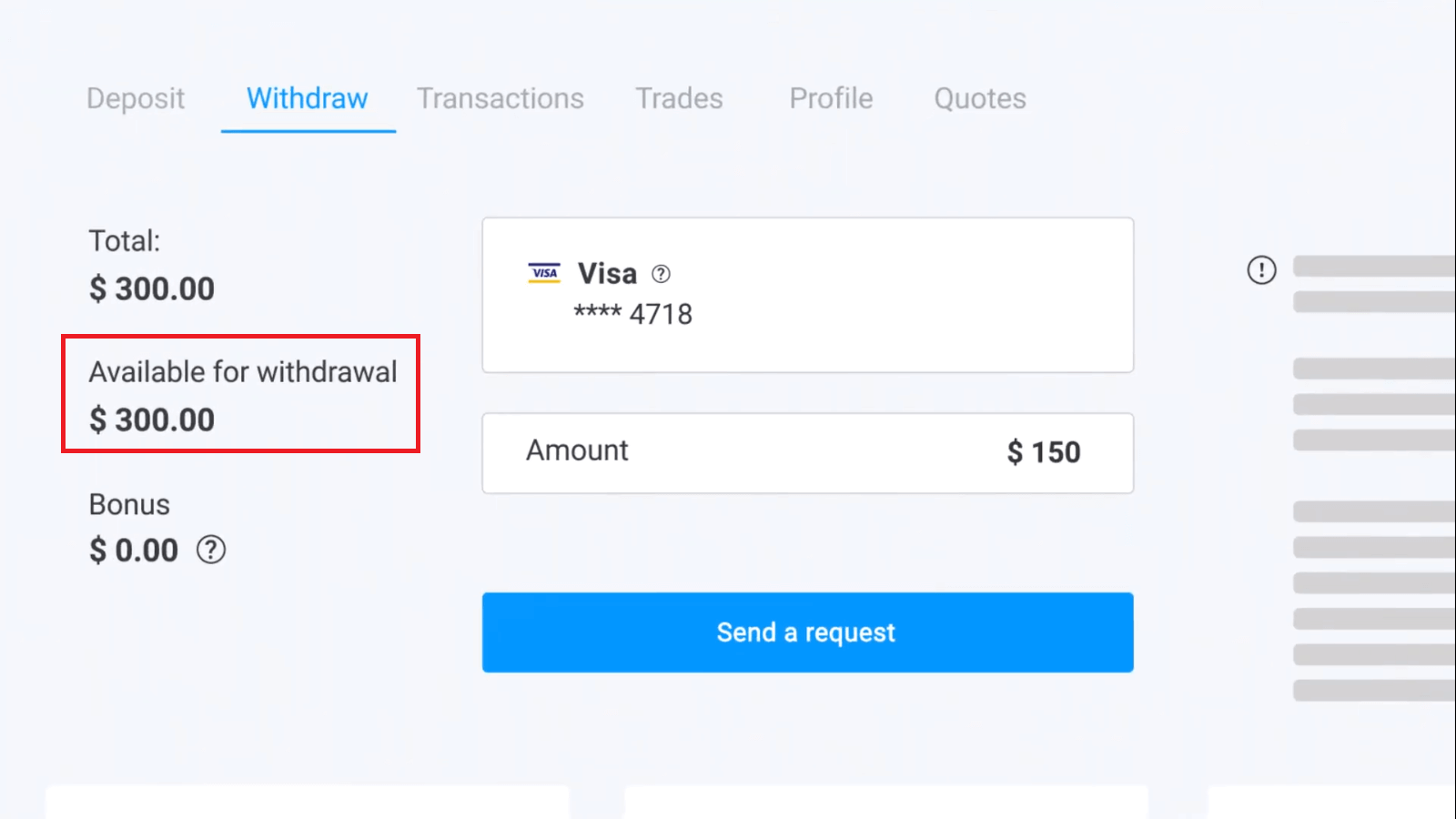
金額を選択します。最小出金額は $10/€10/R$50 ですが、支払いシステムによって異なる場合があります。[リクエストを送信] をクリックします。
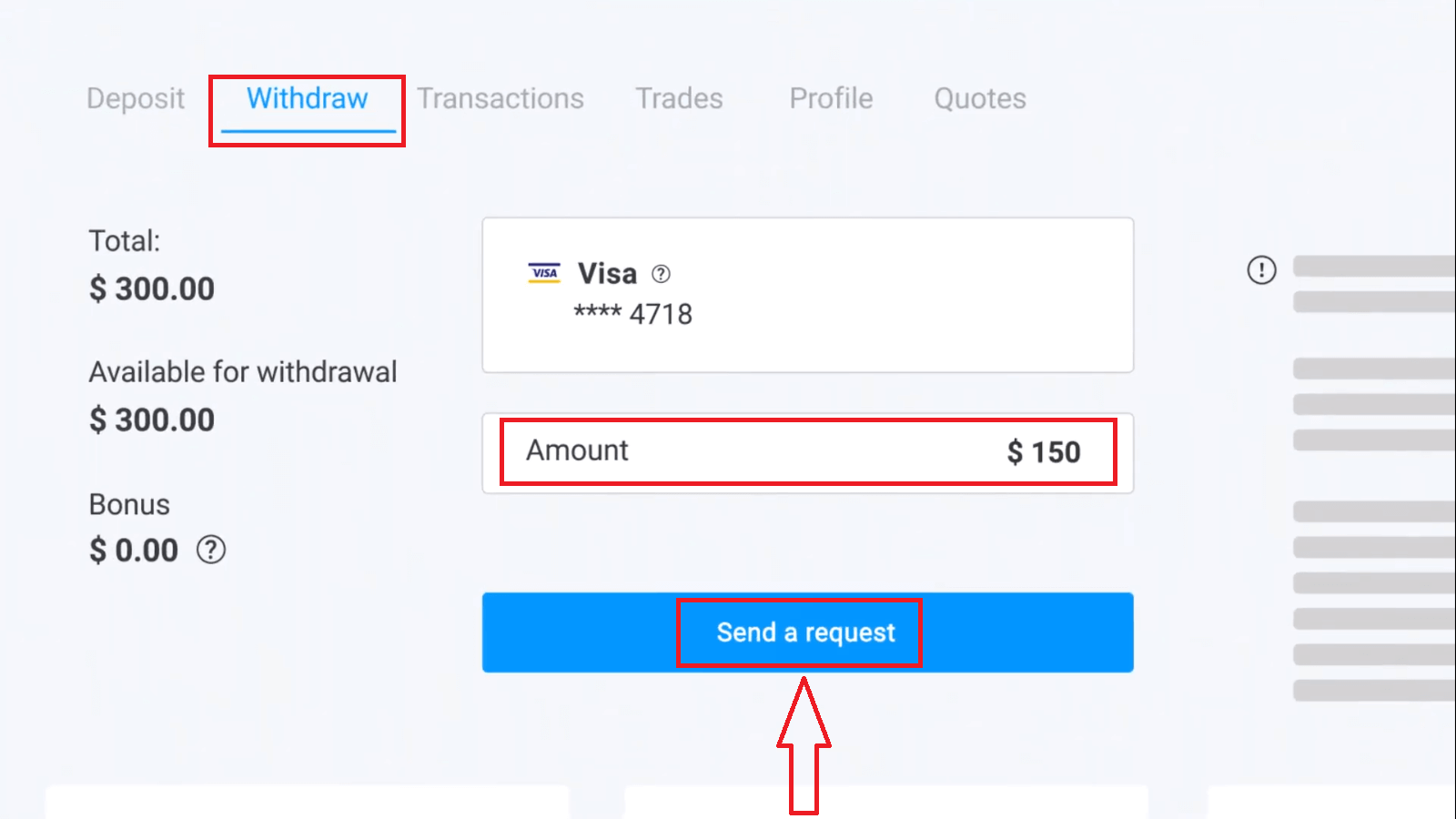
数秒待つと、支払いが表示されます。
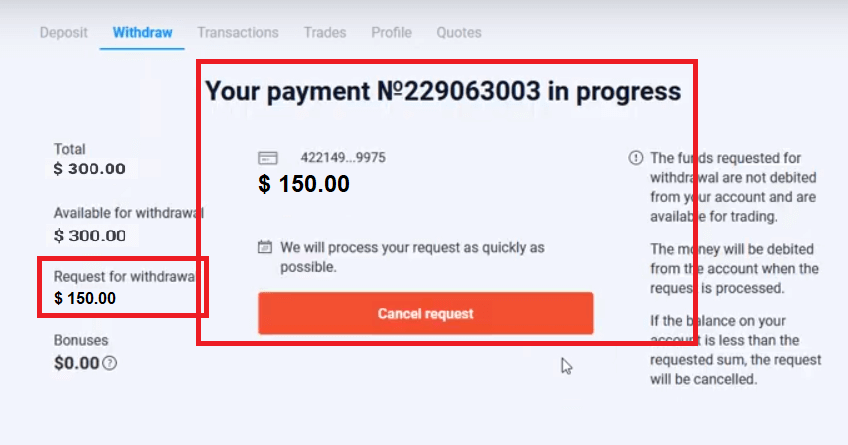
よくある質問(FAQ)
銀行が引き出し要求を拒否した場合はどうすればよいですか?
ご心配なく、お客様のリクエストが拒否されたことは確認できました。残念ながら、銀行は拒否の理由を公表していません。この場合の対処方法を説明したメールをお送りします。
要求された金額が分割して受け取られるのはなぜですか?
この状況は、決済システムの運用上の特徴により発生する可能性があります。出金をリクエストしましたが、リクエストされた金額の一部のみがカードまたは電子ウォレットに送金されました。出金リクエストのステータスは、まだ「処理中」です。
心配しないでください。一部の銀行や決済システムでは、最大支払額に制限があるため、より大きな金額が小分けしてアカウントに入金される場合があります。
リクエストされた金額は全額受け取りますが、資金は数ステップで送金されます。
注意: 前回の出金リクエストが処理された後にのみ、新しい出金リクエストを行うことができます。一度に複数の出金リクエストを行うことはできません。
資金引き出しキャンセル
出金リクエストの処理には時間がかかります。取引資金はこの期間内であれば利用可能です。ただし、アカウントの資金が引き出しをリクエストした金額より少ない場合、出金リクエストは自動的にキャンセルされます。
また、クライアント自身がユーザー アカウントの [取引] メニューに移動してリクエストをキャンセルすることで、出金リクエストをキャンセルできます。
出金リクエストの処理にはどのくらい時間がかかりますか
弊社は、すべてのクライアントのリクエストをできるだけ早く処理できるよう最善を尽くしています。ただし、資金の引き出しには 2 ~ 5 営業日かかる場合があります。リクエストの処理期間は、使用する支払い方法によって異なります。
口座から資金が引き落とされるのはいつですか?
出金リクエストが処理されると、資金は取引口座から引き落とされます。出金リクエストが分割して処理されている場合、資金も口座から分割して引き落とされます。
入金はすぐに行われるのに、出金処理にはなぜ時間がかかるのでしょうか?
チャージすると、リクエストが処理され、すぐにアカウントに資金が入金されます。出金リクエストは、プラットフォームと銀行または決済システムによって処理されます。チェーン内の取引相手が増えるため、リクエストが完了するまでに時間がかかります。また、各決済システムには独自の出金処理期間があります。
平均して、資金は2営業日以内に銀行カードに入金されます。ただし、一部の銀行では資金の送金に最大30日かかる場合があります。
プラットフォームでリクエストが処理されると、電子ウォレットの所有者はお金を受け取ります。
アカウントに「支払いが正常に行われました」というステータスが表示されても、資金を受け取っていない場合は心配しないでください。
これは、資金を送金し、出金リクエストが銀行または決済システムによって処理されていることを意味します。このプロセスの速度は当社の管理外です。
2つの支払い方法で資金を引き出す方法
2 つの支払い方法で入金した場合、出金したい入金額は比例配分され、これらのソースに送金される必要があります。たとえば、トレーダーが銀行カードで自分のアカウントに 40 ドルを入金したとします。その後、トレーダーは Neteller 電子ウォレットを使用して 100 ドルを入金しました。その後、アカウント残高が 300 ドルに増加しました。入金された 140 ドルを引き出す方法は次のとおりです。40 ドルは銀行カードに送金し、100 ドルは Neteller 電子ウォレットに送金します。このルールは入金した資金の金額にのみ適用されることに注意してください。利益は制限なくどの支払い方法でも引き出すことができます。この
ルールは入金した資金の金額にのみ適用されることに注意してください。利益は制限なくどの支払い方法でも引き出すことができます。
金融機関として国際的な法的規制に準拠する必要があるため、このルールを導入しました。これらの規制によると、2 つ以上の支払い方法への出金額は、これらの方法で行われた入金額に比例する必要があります。


